Рисунки в майнкрафте из блоков: В Minecraft создали картину из миллиона блоков — Игромания
Как нарисовать иллюстрацию в стиле Майнкрафт в Inkscape • ARTshelter
Minecraft – игра в жанре «песочница», разработанная и изданная компанией Mojang. В процедурно генерируемом мире игрокам дают возможность реализовать свой творческий потенциал, создавая всевозможные объекты из специальных блоков. В этом уроке вы узнаете, как нарисовать иллюстрацию в стиле Майнкрафт в бесплатной программе Inkscape.
Inkscape обладает удобной системой сеток, которые облегчают создание изометрических иллюстраций. Сетка с диагональными линиями называется аксонометрической, и мы будем использовать ее, чтобы нарисовать иллюстрацию в стиле Майнкрафт. Сначала мы создадим четыре разных изометрических блока: грязь, траву, древесину и листву, из которых построим композицию.
Создаем документ
Шаг 1
Переходим File – Document Properties (Файл – Свойства документа) и устанавливаем размер на 970 х 1000 пикселей.
Шаг 2
В этом же окне переходим на вкладку Grids (Сетки), в выпадающем меню выбираем
Шаг 3
Также активируем параметры привязки, как показано ниже. Это намного облегчит работу с сеткой. Ниже я нарисовал базовый куб, который является основной всех блоков в уроке. Начнем!
Рисуем блок грязи
Шаг 1
Берем инструмент для рисования кривых (Shift+F6), в основном, мы будем пользоваться только им. При рисовании узловые точки будут прилипать к сетке. Создаем шестиугольник, как показано ниже. Отключаем его обводку и заливаем коричневым цветом.
Возможно, вы задались вопросом, почему я использовал цельный объект вместо рисования каждой стороны отдельно.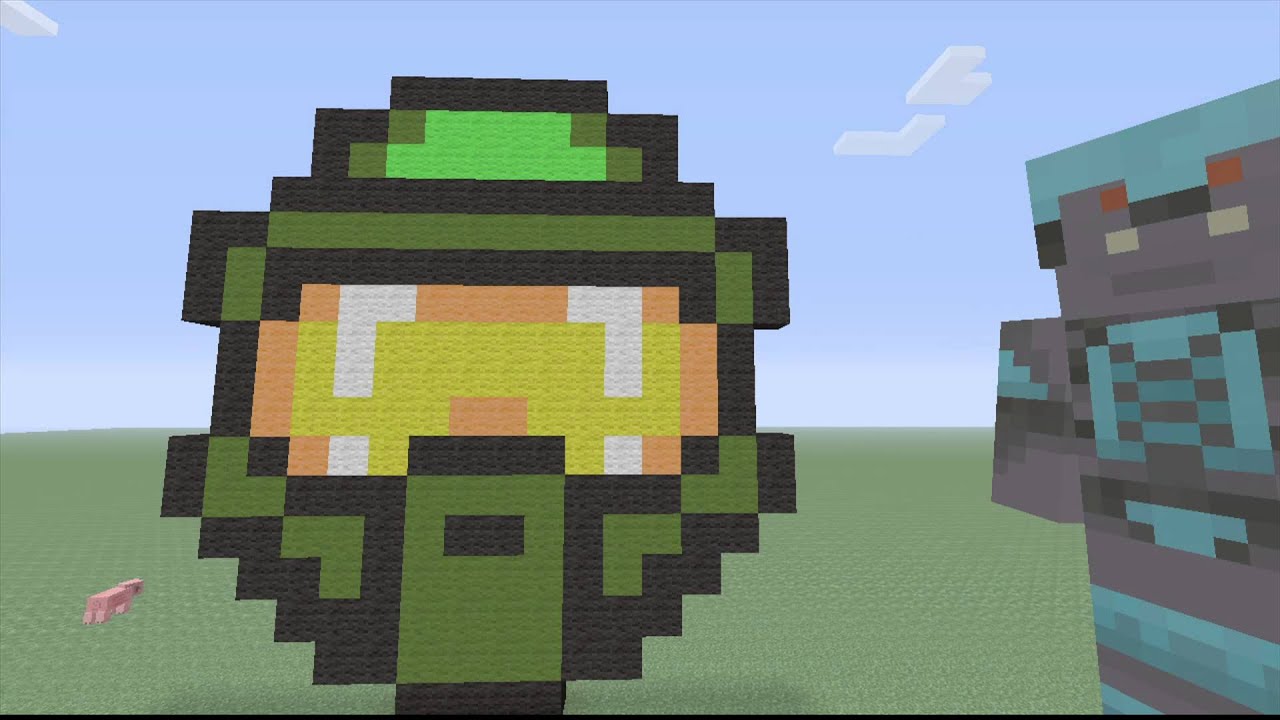
Шаг 2
Далее мы будем добавлять детали на блоке. Приближаем картинку и рисуем четыре четырехугольника, как показано ниже. Каждый заливаем своим оттенком коричневого.
Шаг 3
Теперь мы должны распределить четырехугольники по левой стороне куба. Просто копируем их и вставляем так, чтобы получилась текстура в стиле Майнкрафт. Для ускорения процесса вы можете подобрать в Интернете текстуры из игры и повторить их либо скопировать мой вариант. Для удобства используем горячие клавиши Ctrl+C (скопировать) и Ctrl+V (вставить).
Этот процесс достаточно скучный, но не займет много времени.
Шаг 4
Далее с помощью инструмента выделения (F1) выделяем все цветные блоки. Копируем их (Ctrl+C), вставляем (Ctrl+V) и кликаем один раз мышкой, чтобы появились стрелки для деформации. Зажимаем клавишу Ctrl и тянем правую боковую стрелку вверх на два уровня, чтобы убрать искажение.
Шаг 5
Отпускаем стрелку, затем снова кликаем по ней и повторяем те же действия, потянув с зажатой клавишей Ctrl на два уровня вверх. Благодаря этому мы получим правильный угол искажения текстуры. Если деформировать текстуру за один клик, то может получиться неправильный угол.
Шаг 6
Как видно ниже, угол получился идеальный и теперь мы можем разместить текстуру на другой стороне куба. Функция привязки сделает свое дело, поэтому каких-то сложностей с размещением не должно возникнуть.
Шаг 7
Для создания быстрого затенения берем перо (Shift+F6) и рисуем четырехугольник, покрывающий правую сторону куба. На панели Stroke and Fill (Заливка и обводка) удаляем обводку и заливаем фигуру черным цветом. Затем уменьшаем Opacity (Непрозрачность) до 25%.
Шаг 8
Теперь займемся верхней стороной куба. Снова копируем и вставляем текстуру. В этот раз ничего не нужно искажать, просто используем угловые стрелки и поворачиваем текстуру так, чтобы она вписалась в сторону куба.
Шаг 9
Для удобства размещения этой части текстуры в меню привязки можете активировать параметр Snap midpoints of bounding box edges (Прилипать центрами краев площадки).
Шаг 10
Так как на верхнюю сторону куба падает свет, мы должны ее осветлить. Для этого рисуем четырехугольник, заливаем его светло-коричневым цветом и отключаем обводку.
Шаг 11
Затем уменьшаем непрозрачность до 25%. Теперь мы можем выделить весь куб с текстурами и сгруппировать его. Для этого выделяем его инструментом выделения (F1), кликаем правой кнопкой мыши и выбираем Group (Сгруппировать).
Выглядит неплохо, правда?
Рисуем блок травы
Шаг 1
Шаг 2
Удаляем обводку и заливаем фигуру зеленый цветом.
Шаг 3
На боковых гранях мы будем использовать два оттенка зеленого для создания текстура.
Шаг 4
Начинаем копировать цветные четырехугольники. Не переусердствуйте на данном этапе. Чтобы получить более интересный результат, добавляем несколько зеленых клеток ниже линии травы.
Шаг 5
Копируем текстуру и переносим на другую сторону куба. Деформируем ее с помощью стрелок и размещаем на блоке.
Шаг 6
После этого заполняем грань фигурой черного цвета и уменьшаем ее непрозрачность до 25%, чтобы создать быстрое затенение.
Шаг 7
Переходим к верхней грани блока. Рисуем четырехугольник и заливаем его светло-зеленым цветом.
Рисуем четырехугольник и заливаем его светло-зеленым цветом.
Шаг 8
Рисуем дополнительные четыре цветовых треугольника, которые мы будем использовать для создания текстуры травы.
Шаг 9
Копируем и вставляем четырехугольники, повторив мой узор или, как в прошлый раз, можете найти в Интернете подобный блок из игры.
Два блока готово, осталось еще столько же!
Создаем блок древесины
Шаг 1
Давайте этот блок начнем рисовать с нуля. Создаем силуэт куба (как мы делали с блоком грязи в начале) и заливаем его темно-коричневым цветом.
Шаг 2
Рисуем два четырехугольника с оттенками коричневого.
Шаг 3
В случае с текстурой древесины нам будет проще, если мы воспользуемся пером для рисования больших блоков (вместо заполнения отдельными четырехугольниками). И, конечно же, цвета берем с двух соседних четырехугольников.
Шаг 4
После заполнения цветом одной стороны, копируем текстуру и искажаем ее. Не забывайте удерживать клавишу Ctrl и двигать стрелку на два уровня, затем отпускать. И после этого поднимать еще на два уровня. В результате мы получим правильный угол.
Шаг 5
После копирования текстуры нужно создать затенение. Рисуем четырехугольник черного цвета и уменьшаем его непрозрачность до 25%.
Шаг 6
Верхнюю грань куба заполняем светло-коричневым четырехугольником.
Шаг 7
Далее мы продолжаем рисовать четырехугольники разных оттенков внутри друг друга, создав эффект возрастных колец. Начинаем со светло-коричневого цвета.
Шаг 8
Следующий четырехугольник должен быть чуть темнее предыдущего.
Продолжаем чередовать оттенки, пока в центре не окажется маленький четырехугольник на четыре клетки.
Блок древесины готов! Теперь у нас три законченных блока, и мы можем перейти к последнему.
Рисуем блок листвы
Шаг 1
Этот блок, пожалуй, самый легкий.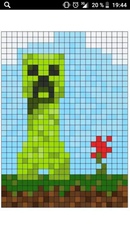 Так как листва имеет просветы, мы не будем рисовать большой блок-основу. Начинаем с создания трех четырехугольников разных оттенков зеленого.
Так как листва имеет просветы, мы не будем рисовать большой блок-основу. Начинаем с создания трех четырехугольников разных оттенков зеленого.
Шаг 2
Копируем и хаотично размещаем треугольники, создав текстуру листвы. Не забудьте оставить просветы, чтобы листва выглядела более интересной и реалистичной (насколько это возможно с такой стилизацией).
Шаг 3
Закончив одну сторону, дублируем текстуру и переносим ее на правую грань куба. Привязываем ее к воображаемой стороне и не снимаем выделение с копии текстуры!
Шаг 4
В случае с листвой мы не можем просто залить ее черным четырехугольником, чтобы создать затенение, так как все прозрачные области заполнятся цветом, а нам это не нужно. Вместо этого мы переходим
Плюс этого расширения в том, что оно затемняет все цвета равномерно, что идеально подходит нам в рамках данной иллюстрации.
Шаг 5
Переходим к верхней грани блока. Копируем и вставляем текстуру. Поворачиваем ее с зажатой клавишей Ctrl так, чтобы она четко вписалась в грань куба. Закончив, не снимаем выделение с текстуры!
Шаг 6
Теперь мы должны осветлить эту часть текстура. Для этого переходим Extensions – Color – More Light (Расширения – Цвет – Больше яркости). Дважды применяем этот эффект.
Шаг 7
Прикрепляем верхнюю грань к блоку. Теперь у нас есть все четыре блока и мы можем перейти к созданию мира!
Строим мир из блоков
Шаг 1
Теперь самая интересная часть урока! Для начала отдалим документ, чтобы видеть все рабочее полотно. Для удобства активируем Snap midpoint of bounding box edges (Прилипать центрами краев площадки). На данном этапе можете дать полную волю фантазии и, дублируя блоки, разместить их так, как вам хочется.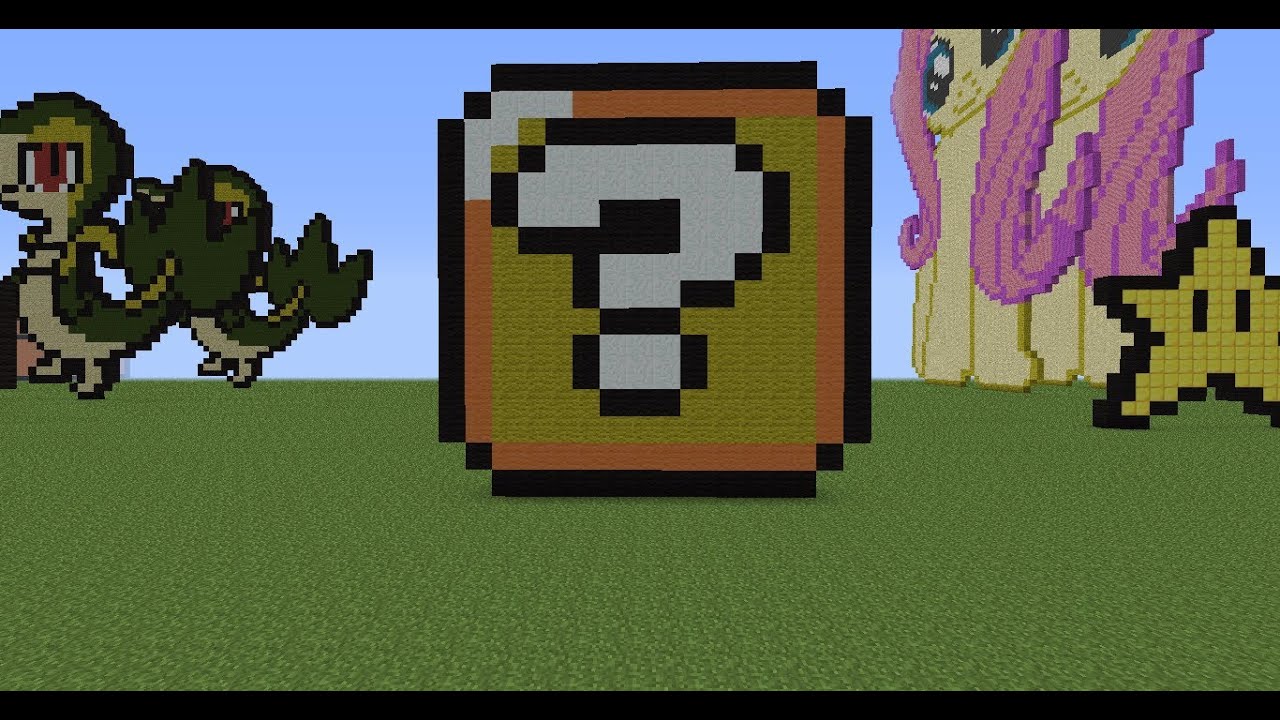
Также обратите внимание! Мы работаем с ненастоящей 3D-графикой на 2D-полотне, поэтому могут возникнуть проблемы с наложением блоков друг на друга. Чтобы менять их положение, используем клавиши Page Up, Page Down, Home и End.
По умолчанию, новые блоки, которые вы вставляете, располагаются перед предыдущими, перекрывая их. Поэтому работа от заднего плана к переднему, будет наиболее практичным вариантом. Но, как правило, бывает сложно избежать каких-то проблем, поэтому не забывайте об этих клавишах и пользуйтесь ими в подходящих ситуациях.
Шаг 2
Вот так выглядит мой вариант карты. Не забывайте, что блоки травы должны находится над блоками грязи.
Шаг 3
Теперь «построим» дерево! Размещаем 3-4 блока древесины в высоту, затем верхний блок окружаем блоками листвы. Не забывайте про клавиши Page Up и Page Down, чтобы правильно размещать блоки в пространстве.
Шаг 4
Вот так выглядит моя законченная карта. Надеюсь, мой пример даст вам основу для своих собственных идей.
Шаг 5
Чтобы иллюстрация выглядела симпатичнее, мы можем добавить тени. Для этого используем перо и черную заливку с непрозрачностью 25%. В моем случае тень падает на правую сторону. Для лучшего понимания, посмотрите на картинку ниже. Тени не должны быть идеальными, достаточно будет легкого намека, чтобы придать работе эффект глубины.
Шаг 6
Вот так выглядит затенение на моей иллюстрации. Обратите внимание, что от дерева падает градиентная тень. В этом месте применяем обычный градиент от черного к прозрачному с непрозрачностью примерно 50%.
Шаг 7
Заполняем фон голубым цветом. Это будет небо. Смотрится отлично!
Шаг 8
Продолжая экспериментировать, я обнаружил, что если сохранить картинку с прозрачным фоном, а затем импортировать обратно, то можно сделать довольно интересный эффект расфокусировки заднего плана, если поиграть с размером и размытием.
Мы закончили!
В этом уроке вы узнали, как с нуля нарисовать иллюстрацию в стиле Майнкрафт в изометрической проекции. Работу с блоками можно превратить в достаточно увлекательный процесс игры в конструктор.
Если вам понравился данный урок, поделитесь им в социальных сетях с друзьями, а также оставляйте комментарии с вопросами, идеями и своими работами. Приятного творчества!
Как делать разные каменные кирпичи в Minecraft
Каменные кирпичи – это более изящная версия блоков, которые можно найти под землёй. Они часто используются для создания элегантных структур и строений, таких как древние замки и цитадели. Их можно найти в тех же замках или добыть, однако для масштабной стройки, для которой потребуется большое количество кирпичей, лучше создавать их самостоятельно.
Как делать различные каменные блоки и кирпичи в Minecraft
Каменный кирпич
Проще всего создаётся обычный каменный кирпич. Для его крафта потребуются четыре каменных блока, размещённых вместе в куб два на два на верстаке. Однако каменные блоки, добытые киркой, превращаются в булыжник. Чтобы получить чистые каменные блоки, булыжник необходимо переплавить в печи. Тем, кто планирует построить целый замок из этих типов блоков, необходимо задуматься над автоматизацией процесса.
Каменная кирпичная плита
Помимо обычных каменных кирпичей, на верстаке можно создавать каменные плиты. Внешне они выглядят как половина каменного кирпича. Плиты используются для строительства крыш и межэтажных перекрытий. Для их крафта в меню верстака необходимо разместить три каменных кирпича в ряд. На выходе мы получим шесть каменных плит.
Резной каменный кирпич
Для украшения своих построек отлично подойдёт резной каменный кирпич. Их можно использовать для строительства колонн и столбов, а также для создания художественного рисунка на полу и стенах. Для крафта резных каменных кирпичей на верстаке нужно поместить две каменных кирпичных плиты, одну поверх другой.
Для крафта резных каменных кирпичей на верстаке нужно поместить две каменных кирпичных плиты, одну поверх другой.
Замшелый каменный кирпич
Для придания нашей постройке более древнего вида подойдёт замшелый каменный кирпич. Чтобы его изготовить, потребуется всего один каменный кирпич и лиана, однако всё не так просто, как может показаться. Дело в том, что лианы растут только в определённых местах, например в джунглях, и их нельзя просто собрать. Для их добычи потребуются ножницы.
Каменные кирпичные лестницы и стены
Как и в случае с деревянными досками и булыжниками, из каменных кирпичей можно строить лестницы и стены. Стены в Minecraft полезны для удержания животных в определённом месте, а полезность лестниц не требует пояснений. Их крафт ничем не отличается от деревянных аналогов: для стен заполните на верстаке два нижних ряда каменными кирпичами, а для лестниц создайте в ячейках верстака лесенку из каменных кирпичей со спуском вправо.
Красный флаг
Красный флагID красного флага: 425:1.
Красный флаг в Майнкрафте также называют: Red Banner.
Как получить:
И хотя это действительно флаг, красный вариант – все-таки именно блок, имеющий пропорции сторон 1:2. Его можно поставить или повесить вертикально, а вот горизонтально – не получится. На красный флаг в Майнкрафте можно нанести разные цветные линии и другие рисунки, благодаря чему однотонный флаг можно преобразовать в российский или немецкий, армянский или французский, а также многие другие. Это все зависит от красителей Майнкрафта, а также от схемы. Помимо этого, красный флаг пригодится для создания красного щита или может стать полезным, когда срочно требуется топливо для печи, а его нет (флаги в игре горят, но вероятно, такое использование ресурсов является очень уж не экономным).
Красный флаг среди всех флагов Майнкрафта.
Как сделать красный флаг
Шесть блоков красной шерсти и одна палка – это ингредиенты крафта. Таким образом, рецепт изготовления красного флага ничем, кроме цвета шерсти, не отличается от остальных.
Для того, чтобы сделать красный флаг потребуется:
Добавим, что фиолетовый и черный флаги можно и сделать, и найти в городе Края.
Используя одноцаетные флаги, красители и определенные схемы, в Майнкрафте можно сделать громадное количество как настоящих флагов, существующих в реальном мире, так и придуманных самими игроками. В качестве примера приведен скрин:
Флаги стран мира, сделанные в Майнкрафте.Флаги на изображении:
- Нижний ряд – Судана, Украины, Ямайки, Чехии, ОАЭ, Турции, Литвы, Польши.
- Верхний ряд – России, Германии, Японии, Швеции, Бразилии, Аргентины, Армении, Австрии.
- Средний ряд – Бельгии, Франции, Италии, Ирландии, Йемена, США, Финляндии, Индии.
Эти 24 флага совсем не предел возможностей, а для того, чтобы их сделать в Майнкрафте (server.minecraftov.ru:25575) понадобилось не так уж много времени.
Создаем рисунки на флаге
Все линии (рисунки, узоры) наносятся на флаг слоями, где особо важным является расположение красителей. На флаг можно нанести до 6 узоров. Но если результат получился неудовлетоврительным, то слой следует смыть в котле. Ниже схематично представлено то, что можно сделать из одноцветного флага.
Для создания рисунков в версиях, начиная с 1.14, используется ткацкий станок (англ. Loom).
- Полосы.
- Половинки.
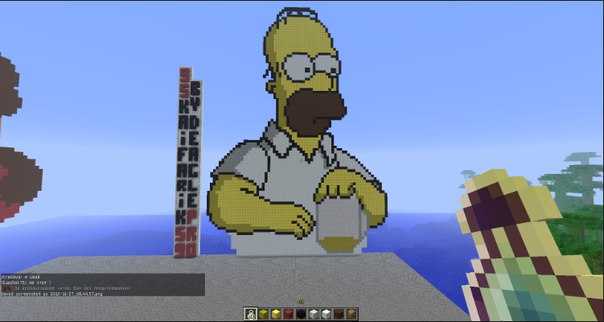
- Формы, очертания, контуры.
- Рамки.
- Фон.
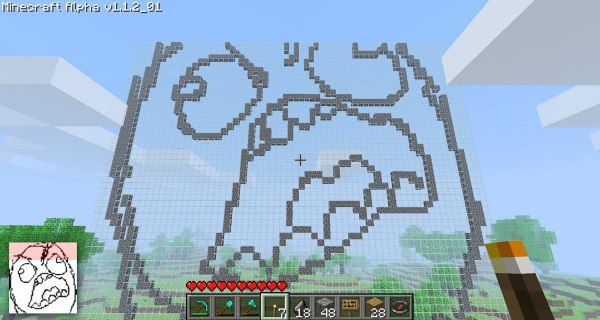
- Градиент.
- Символы, иконки.
Выбор красителей зависит от необходимости.
Красный щит
Если обычный щит вам не нравится, то почему бы не сделать его красным? Тем более, что при наличии красного флага это совсем просто.
Красный щит
Какие бывают флаги в Майнкрафте?
Количество одноцветных флагов в Майнкрафте равно 16. А ведь, если взять все приведенные выше схемы и использовать красители разных цветов, то получится большущее поле для творчества:
Красный флаг
425:1
| Изменение | 1.12.2 | 1.13 | ||
|---|---|---|---|---|
| Блок | Идентификатор | Блок | Идентификатор | |
| Разделение | Камень | stone | Камень | stone |
| Гранит | granite | |||
| Полированный гранит | polished_granite | |||
| Диорит | diorite | |||
| Полированный диорит | polished_diorite | |||
| Андезит | andesite | |||
| Полированный андезит | polished_andesite | |||
| Переименовывание | Дёрн | grass | Дёрн | grass_block |
| Разделение | Земля | dirt | Земля | dirt |
| Каменистая земля | coarse_dirt | |||
| Подзол | podzol | |||
| Разделение | Доски | planks | Дубовые доски | oak_planks |
| Еловые доски | spruce_planks | |||
| Берёзовые доски | birch_planks | |||
| Джунглевые доски | jungle_planks | |||
| Акациевые доски | acacia_planks | |||
| Доски из тёмного дуба | dark_oak_planks | |||
| Разделение | Саженец | sapling | Дубовый саженец | oak_sapling |
| Еловый саженец | spruce_sapling | |||
| Берёзовый саженец | birch_sapling | |||
| Джунглевый саженец | jungle_sapling | |||
| Акациевый саженец | acacia_sapling | |||
| Саженец тёмного дуба | dark_oak_sapling | |||
| Разделение | Песок | sand | Песок | sand |
| Красный песок | red_sand | |||
| Разделение | Древесина | log | Дубовая древесина | oak_log |
| Еловая древесина | spruce_log | |||
| Берёзовая древесина | birch_log | |||
| Джунглевая древесина | jungle_log | |||
| Дубовая кора | oak_wood | |||
| Еловая кора | spruce_wood | |||
| Берёзовая кора | birch_wood | |||
| Джунглевая кора | jungle_wood | |||
log2 | Акациевая древесина | acacia_log | ||
| Древесина тёмного дуба | dark_oak_log | |||
| Акациевая кора | acacia_wood | |||
| Кора тёмного дуба | dark_oak_wood | |||
| Разделение | Листва | leaves | Дубовая листва | oak_leaves |
| Еловая листва | spruce_leaves | |||
| Берёзовая листва | birch_leaves | |||
| Джунглевая листва | jungle_leaves | |||
leaves2 | Акациевая листва | acacia_leaves | ||
| Листва тёмного дуба | dark_oak_leaves | |||
| Разделение | Губка | sponge | Губка | sponge |
| Мокрая губка | wet_sponge | |||
| Разделение | Песчаник | sandstone | Песчаник | sandstone |
| Декоративный песчаник | chiseled_sandstone | |||
| Резной песчаник | cut_sandstone | |||
| Переименовывание | Музыкальный блок | noteblock | Музыкальный блок | note_block |
| Переименовывание | Электрические рельсы | golden_rail | Электрические рельсы | powered_rail |
| Переименовывание | Паутина | web | Паутина | cobweb |
| Разделение | Высокая трава | tallgrass | Сухой куст | dead_bush |
| Высокая трава | grass | |||
| Папоротник | fern | |||
| Переименовывание | Сухой куст | deadbush | Сухой куст | dead_bush |
| Переименовывание | Движущийся поршень | piston_extension | Движущийся поршень | moving_piston |
| Разделение | Шерсть | wool | Белая шерсть | white_wool |
| Оранжевая шерсть | orange_wool | |||
| Сиреневая шерсть | magenta_wool | |||
| Светло-синяя шерсть | light_blue_wool | |||
| Жёлтая шерсть | yellow_wool | |||
| Лаймовая шерсть | lime_wool | |||
| Розовая шерсть | pink_wool | |||
| Серая шерсть | gray_wool | |||
| Светло-серая шерсть | light_gray_wool | |||
| Бирюзовая шерсть | cyan_wool | |||
| Фиолетовая шерсть | purple_wool | |||
| Синяя шерсть | blue_wool | |||
| Коричневая шерсть | brown_wool | |||
| Зелёная шерсть | green_wool | |||
| Красная шерсть | red_wool | |||
| Чёрная шерсть | black_wool | |||
| Переименовывание | Одуванчик | yellow_flower | Одуванчик | dandelion |
| Разделение | Роза | red_flower | Роза | poppy |
| Синяя орхидея | blue_orchid | |||
| Лук | allium | |||
| Хаустония серая | azure_bluet | |||
| Красный тюльпан | red_tulip | |||
| Оранжевый тюльпан | orange_tulip | |||
| Белый тюльпан | white_tulip | |||
| Розовый тюльпан | pink_tulip | |||
| Нивяник | oxeye_daisy | |||
| Разделение и объединение | Двойная деревянная плита | double_wooden_slab | Дубовая плита | oak_slab |
| Еловая плита | spruce_slab | |||
| Берёзовая плита | birch_slab | |||
| Деревянная плита | wooden_slab | Джунглевая плита | jungle_slab | |
| Акациевая плита | acacia_slab | |||
| Плита из тёмного дуба | dark_oak_slab | |||
| Разделение и объединение | Двойная каменная плита | double_stone_slab | Каменная плита | stone_slab |
| Песчаниковая плита | sandstone_slab | |||
| Окаменевшая дубовая плита | petrified_oak_slab | |||
| Булыжниковая плита | cobblestone_slab | |||
| Кирпичная плита | brick_slab | |||
| Плита | stone_slab | Плита из каменного кирпича | stone_brick_slab | |
| Плита из адского кирпича | nether_brick_slab | |||
| Кварцевая плита | quartz_slab | |||
| Гладкий камень | smooth_stone | |||
| Гладкий песчаник | smooth_sandstone | |||
| Гладкий кварцевый блок | smooth_quartz | |||
| Разделение и объединение | Двойная плита красного песчаника | double_stone_slab2 | Плита из красного песчаника | red_sandstone_slab |
| Плита из красного песчаника | stone_slab2 | Гладкий красный песчаник | smooth_red_sandstone | |
| Объединение | Двойная пурпурная плита | double_purpur_slab | Пурпурная плита | purpur_slab |
| Пурпурная плита | purpur_slab | |||
| Переименовывание | Кирпичный блок | brick_block | Кирпичный блок | bricks |
| Переименовывание | Спаунер мобов | mob_spawner | Спаунер мобов | spawner |
| Переименовывание | Портал Нижнего мира | portal | Портал Нижнего мира | nether_portal |
| Разделение | Факел | torch | Факел на стене | wall_torch |
| Факел | torch | |||
| Объединение | Печь | furnace | Печь | furnace |
| Горящая печь | lit_furnace | |||
| Переименовывание | Булыжниковые ступени | stone_stairs | Булыжниковые ступени | cobblestone_stairs |
| Переименовывание | Деревянная нажимная пластина | wooden_pressure_plate | Дубовая нажимная пластина | oak_pressure_plate |
| Объединение | Красная руда | redstone_ore | Красная руда | redstone_ore |
| Святящаяся красная руда | lit_redstone_ore | |||
| Разделение и объединение | Потухший красный факел | unlit_redstone_torch | Потухший красный факел | redstone_wall_torch |
| Красный факел | redstone_torch | Красный факел | redstone_torch | |
| Переименовывание | Слой снега | snow_layer | Слой снега | snow |
| Переименовывание | Снежный блок | snow | Снежный блок | snow_block |
| Переименовывание | Деревянный забор | fence | Дубовый забор | oak_fence |
| Переименовывание | Тыква | pumpkin | Тыква | carved_pumpkin |
| Переименовывание | Светильник Джека | lit_pumpkin | Светильник Джека | jack_o_lantern |
| Переименовывание | Деревянный люк | trapdoor | Дубовый люк | oak_trapdoor |
| Разделение | Камень чешуйниц | monster_egg | Камень чешуйниц | infested_stone |
| Булыжник чешуйниц | infested_cobblestone | |||
| Каменный кирпич чешуйниц | infested_stone_bricks | |||
| Замшелый каменный кирпич чешуйниц | infested_mossy_stone_bricks | |||
| Потрескавшийся каменный кирпич чешуйниц | infested_cracked_stone_bricks | |||
| Резной каменный кирпич чешуйниц | infested_chiseled_stone_bricks | |||
| Разделение | Каменный кирпич | stonebrick | Каменный кирпич | stone_bricks |
| Замшелый каменный кирпич | mossy_stone_bricks | |||
| Потрескавшийся каменный кирпич | cracked_stone_bricks | |||
| Резной каменный кирпич | chiseled_stone_bricks | |||
| Разделение и объединение | Блок огромного коричневого гриба | brown_mushroom_block | Блок огромного коричневого гриба | brown_mushroom_block |
| Ножка огромного гриба | mushroom_stem | |||
| Блок огромного красного гриба | red_mushroom_block | |||
| Блок огромного красного гриба | red_mushroom_block | |||
| Переименовывание | Арбуз | melon_block | Арбуз | melon |
| Переименовывание | Деревянные ворота | fence_gate | Дубовые ворота | oak_fence_gate |
| Переименовывание | Кувшинка | waterlily | Кувшинка | lily_pad |
| Переименовывание | Адский кирпич | nether_brick | Адский кирпич | nether_bricks |
| Переименовывание | Каменный кирпич Края | end_bricks | Каменный кирпич Края | end_stone_bricks |
| Объединение | Выключенная лампа | redstone_lamp | Выключенная лампа | redstone_lamp |
| Лампа | lit_redstone_lamp | |||
| Разделение | Булыжниковая стена | cobblestone_wall | Булыжниковая стена | cobblestone_wall |
| Замшелая булыжниковая стена | mossy_cobblestone_wall | |||
| Переименовывание | Дубовая кнопка Деревянная кнопка | wooden_button | Дубовая кнопка | oak_button |
| Разделение | Наковальня | anvil | Наковальня | anvil |
| Сильно повреждённая наковальня | chipped_anvil | |||
| Повреждённая наковальня | damaged_anvil | |||
| Объединение | Датчик дневного света | daylight_detector | Датчик дневного света | daylight_detector |
| Инвертированный датчик дневного света | daylight_detector_inverted | |||
| Переименовывание | Кварцевая руда Нижнего мира | quartz_ore | Кварцевая руда Нижнего мира | nether_quartz_ore |
| Разделение | Кварцевый блок | quartz_block | Кварцевый блок | quartz_block |
| Резной кварцевый блок | chiseled_quartz_block | |||
| Кварцевый пилон | quartz_pillar | |||
| Разделение | Керамика | stained_hardened_clay | Белая керамика | white_terracotta |
| Оранжевая керамика | orange_terracotta | |||
| Сиреневая керамика | magenta_terracotta | |||
| Светло-синяя керамика | light_blue_terracotta | |||
| Жёлтая керамика | yellow_terracotta | |||
| Лаймовая керамика | lime_terracotta | |||
| Розовая керамика | pink_terracotta | |||
| Серая керамика | gray_terracotta | |||
| Светло-серая керамика | light_gray_terracotta | |||
| Бирюзовая керамика | cyan_terracotta | |||
| Фиолетовая керамика | purple_terracotta | |||
| Синяя керамика | blue_terracotta | |||
| Коричневая керамика | brown_terracotta | |||
| Зелёная керамика | green_terracotta | |||
| Красная керамика | red_terracotta | |||
| Чёрная керамика | black_terracotta | |||
| Разделение | Ковёр | carpet | Белый ковёр | white_carpet |
| Оранжевый ковёр | orange_carpet | |||
| Сиреневый ковёр | magenta_carpet | |||
| Светло-синий ковёр | light_blue_carpet | |||
| Жёлтый ковёр | yellow_carpet | |||
| Лаймовый ковёр | lime_carpet | |||
| Розовый ковёр | pink_carpet | |||
| Серый ковёр | gray_carpet | |||
| Светло-серый ковёр | light_gray_carpet | |||
| Бирюзовый ковёр | cyan_carpet | |||
| Фиолетовый ковёр | purple_carpet | |||
| Синий ковёр | blue_carpet | |||
| Коричневый ковёр | brown_carpet | |||
| Зелёный ковёр | green_carpet | |||
| Красный ковёр | red_carpet | |||
| Чёрный ковёр | black_carpet | |||
| Переименовывание | Терракота | hardened_clay | Терракота | terracotta |
| Переименовывание | Блок слизи | slime | Блок слизи | slime_block |
| Разделение | Высокие растения | double_plant | Подсолнечник | sunflower |
| Сирень | lilac | |||
| Высокая трава | tall_grass | |||
| Раскидистый папоротник | large_fern | |||
| Розовый куст | rose_bush | |||
| Пион | peony | |||
| Разделение | Окрашенное стекло | stained_glass | Белое окрашенное стекло | white_stained_glass |
| Оранжевое окрашенное стекло | orange_stained_glass | |||
| Сиреневое окрашенное стекло | magenta_stained_glass | |||
| Светло-синее окрашенное стекло | light_blue_stained_glass | |||
| Жёлтое окрашенное стекло | yellow_stained_glass | |||
| Лаймовое окрашенное стекло | lime_stained_glass | |||
| Розовое окрашенное стекло | pink_stained_glass | |||
| Серое окрашенное стекло | gray_stained_glass | |||
| Светло-серое окрашенное стекло | light_gray_stained_glass | |||
| Бирюзовое окрашенное стекло | cyan_stained_glass | |||
| Фиолетовое окрашенное стекло | purple_stained_glass | |||
| Синее окрашенное стекло | blue_stained_glass | |||
| Коричневое окрашенное стекло | brown_stained_glass | |||
| Зелёное окрашенное стекло | green_stained_glass | |||
| Красное окрашенное стекло | red_stained_glass | |||
| Чёрное окрашенное стекло | black_stained_glass | |||
| Разделение | Окрашенная стеклянная панель | stained_glass_pane | Белая стеклянная панель | white_stained_glass_pane |
| Оранжевая стеклянная панель | orange_stained_glass_pane | |||
| Сиреневая стеклянная панель | magenta_stained_glass_pane | |||
| Светло-синяя стеклянная панель | light_blue_stained_glass_pane | |||
| Жёлтая стеклянная панель | yellow_stained_glass_pane | |||
| Лаймовая стеклянная панель | lime_stained_glass_pane | |||
| Розовая стеклянная панель | pink_stained_glass_pane | |||
| Серая стеклянная панель | gray_stained_glass_pane | |||
| Светло-серая стеклянная панель | light_gray_stained_glass_pane | |||
| Бирюзовая стеклянная панель | cyan_stained_glass_pane | |||
| Фиолетовая стеклянная панель | purple_stained_glass_pane | |||
| Синяя стеклянная панель | blue_stained_glass_pane | |||
| Коричневая стеклянная панель | brown_stained_glass_pane | |||
| Зелёная стеклянная панель | green_stained_glass_pane | |||
| Красная стеклянная панель | red_stained_glass_pane | |||
| Чёрная стеклянная панель | black_stained_glass_pane | |||
| Разделение | Призмарин | prismarine | Призмарин | prismarine |
| Призмариновый кирпич | prismarine_bricks | |||
| Тёмный призмарин | dark_prismarine | |||
| Разделение | Красный песчаник | red_sandstone | Красный песчаник | red_sandstone |
| Декоративный красный песчаник | chiseled_red_sandstone | |||
| Резной красный песчаник | cut_red_sandstone | |||
| Переименовывание | Магмовый блок | magma | Магмовый блок | magma_block |
| Переименовывание | Красный адский кирпич | red_nether_brick | Красный адский кирпич | red_nether_bricks |
| Переименовывание | Светло-серый шалкеровый ящик | silver_shulker_box | Светло-серый шалкеровый ящик | light_gray_shulker_box |
| Переименовывание | Светло-серая глазурованная керамика | silver_glazed_terracotta | Светло-серая глазурованная керамика | light_gray_glazed_terracotta |
| Разделение | Бетон | concrete | Белый бетон | white_concrete |
| Оранжевый бетон | orange_concrete | |||
| Сиреневый бетон | magenta_concrete | |||
| Светло-синий бетон | light_blue_concrete | |||
| Жёлтый бетон | yellow_concrete | |||
| Лаймовый бетон | lime_concrete | |||
| Розовый бетон | pink_concrete | |||
| Серый бетон | gray_concrete | |||
| Светло-серый бетон | light_gray_concrete | |||
| Бирюзовый бетон | cyan_concrete | |||
| Фиолетовый бетон | purple_concrete | |||
| Синий бетон | blue_concrete | |||
| Коричневый бетон | brown_concrete | |||
| Зелёный бетон | green_concrete | |||
| Красный бетон | red_concrete | |||
| Чёрный бетон | black_concrete | |||
| Разделение | Цемент | concrete_powder | Белый цемент | white_concrete_powder |
| Оранжевый цемент | orange_concrete_powder | |||
| Сиреневый цемент | magenta_concrete_powder | |||
| Светло-синий цемент | light_blue_concrete_powder | |||
| Жёлтый цемент | yellow_concrete_powder | |||
| Лаймовый цемент | lime_concrete_powder | |||
| Розовый цемент | pink_concrete_powder | |||
| Серый цемент | gray_concrete_powder | |||
| Светло-серый цемент | light_gray_concrete_powder | |||
| Бирюзовый цемент | cyan_concrete_powder | |||
| Фиолетовый цемент | purple_concrete_powder | |||
| Синий цемент | blue_concrete_powder | |||
| Коричневый цемент | brown_concrete_powder | |||
| Зелёный цемент | green_concrete_powder | |||
| Красный цемент | red_concrete_powder | |||
| Чёрный цемент | black_concrete_powder | |||
| Переименовывание | Дубовая дверь | wooden_door | Дубовая дверь | oak_door |
| Объединение | Повторитель | unpowered_repeater | Повторитель | repeater |
| Активный повторитель | powered_repeater | |||
| Объединение | Компаратор | unpowered_comparator | Компаратор | comparator |
| Активный компаратор | powered_comparator | |||
| Разделение | Уголь | coal | Уголь | coal |
| Древесный уголь | charcoal | |||
| Разделение | Золотое яблоко | golden_apple | Золотое яблоко | golden_apple |
| Зачарованное золотое яблоко | enchanted_golden_apple | |||
| Переименовывание | Стоящая табличка | standing_sign | Табличка | sign |
| Объединение | Вода | water | Вода | water |
| Текучая вода | flowing_water | |||
| Объединение | Лава | lava | Лава | lava |
| Текучая лава | flowing_lava | |||
| Переименовывание | Дубовая лодка | boat | Дубовая лодка | oak_boat |
| Переименовывание | Сахарный тростник | reeds | Сахарный тростник | sugar_cane |
| Разделение | Сырая рыба | fish | Сырая рыба | cod |
| Сырой лосось | salmon | |||
| Тропическая рыба | tropical_fish | |||
| Иглобрюх | pufferfish | |||
| Разделение | Жареная рыба | cooked_fish | Жареная рыба | cooked_cod |
| Жареный лосось | cooked_salmon | |||
| Разделение | Красители | dye | Костная мука | bone_meal |
| Оранжевый краситель | orange_dye | |||
| Сиреневый краситель | magenta_dye | |||
| Светло-синий краситель | light_blue_dye | |||
| Жёлтый краситель | dandelion_yellow | |||
| Лаймовый краситель | lime_dye | |||
| Розовый краситель | pink_dye | |||
| Серый краситель | gray_dye | |||
| Светло-серый краситель | light_gray_dye | |||
| Бирюзовый краситель | cyan_dye | |||
| Фиолетовый краситель | purple_dye | |||
| Лазурит | lapis_lazuli | |||
| Какао-бобы | cocoa_beans | |||
| Кактусовая зелень | cactus_green | |||
| Красный краситель | rose_red | |||
| Чернильный мешок | ink_sac | |||
| Разделение | Кровать | bed | Белая кровать | white_bed |
| Оранжевая кровать | orange_bed | |||
| Сиреневая кровать | magenta_bed | |||
| Светло-синяя кровать | light_blue_bed | |||
| Жёлтая кровать | yellow_bed | |||
| Лаймовая кровать | lime_bed | |||
| Розовая кровать | pink_bed | |||
| Серая кровать | gray_bed | |||
| Светло-серая кровать | light_gray_bed | |||
| Бирюзовая кровать | cyan_bed | |||
| Фиолетовая кровать | purple_bed | |||
| Синяя кровать | blue_bed | |||
| Коричневая кровать | brown_bed | |||
| Зелёная кровать | green_bed | |||
| Красная кровать | red_bed | |||
| Чёрная кровать | black_bed | |||
| Переименовывание | Ломтик арбуза | melon | Ломтик арбуза | melon_slice |
| Разделение | Стебель тыквы | pumpkin_stem | Стебель тыквы | pumpkin_stem |
| Выросший стебель тыквы | attached_pumpkin_stem | |||
| Разделение | Стебель арбуза | melon_stem | Стебель арбуза | melon_stem |
| Выросший стебель арбуза | attached_melon_stem | |||
| Переименовывание | Сверкающий ломтик арбуза | speckled_melon | Сверкающий ломтик арбуза | glistering_melon_slice |
| Разделение | Яйца призывания | spawn_egg | Летучая мышь | bat_spawn_egg |
| Ифрит | blaze_spawn_egg | |||
| Пещерный паук | cave_spider_spawn_egg | |||
| Курица | chicken_spawn_egg | |||
| Корова | cow_spawn_egg | |||
| Крипер | creeper_spawn_egg | |||
| Осёл | donkey_spawn_egg | |||
| Древний страж | elder_guardian_spawn_egg | |||
| Странник края | enderman_spawn_egg | |||
| Чешуйница края | endermite_spawn_egg | |||
| Вызыватель | evoker_spawn_egg | |||
| Гаст | ghast_spawn_egg | |||
| Страж | guardian_spawn_egg | |||
| Лошадь | horse_spawn_egg | |||
| Кадавр | husk_spawn_egg | |||
| Лама | llama_spawn_egg | |||
| Адский слизень | magma_cube_spawn_egg | |||
| Грибная корова | mooshroom_spawn_egg | |||
| Мул | mule_spawn_egg | |||
| Оцелот | ocelot_spawn_egg | |||
| Попугай | parrot_spawn_egg | |||
| Свинья | pig_spawn_egg | |||
| Полярный медведь | polar_bear_spawn_egg | |||
| Кролик | rabbit_spawn_egg | |||
| Овца | sheep_spawn_egg | |||
| Шалкер | shulker_spawn_egg | |||
| Чешуйница | silverfish_spawn_egg | |||
| Скелет | skeleton_spawn_egg | |||
| Лошадь скелет | skeleton_horse_spawn_egg | |||
| Слизень | slime_spawn_egg | |||
| Паук | spider_spawn_egg | |||
| Спрут | squid_spawn_egg | |||
| Зимогор | stray_spawn_egg | |||
| Досаждатель | vex_spawn_egg | |||
| Житель | villager_spawn_egg | |||
| Поборник | vindicator_spawn_egg | |||
| Ведьма | witch_spawn_egg | |||
| Скелет иссушитель | wither_skeleton_spawn_egg | |||
| Волк | wolf_spawn_egg | |||
| Зомби | zombie_spawn_egg | |||
| Зомби лошади | zombie_horse_spawn_egg | |||
| Свинозомби | zombie_pigman_spawn_egg | |||
| Зомби житель | zombie_villager_spawn_egg | |||
| Разделение | Цветочный горшок | flower_pot | Цветочный горшок | flower_pot |
| Цветочный горшок с маком | potted_poppy | |||
| Цветочный горшок с одуванчиком | potted_dandelion | |||
| Цветочный горшок с дубовым саженцем | potted_oak_sapling | |||
| Цветочный горшок с еловым саженцем | potted_spruce_sapling | |||
| Цветочный горшок с берёзовым саженцем | potted_birch_sapling | |||
| Цветочный горшок с саженцем дерева джунглей | potted_jungle_sapling | |||
| Цветочный горшок с красным грибом | potted_red_mushroom | |||
| Цветочный горшок с коричневым грибом | potted_brown_mushroom | |||
| Цветочный горшок с кактусом | potted_cactus | |||
| Цветочный горшок с мёртвым кустом | potted_dead_bush | |||
| Цветочный горшок с папоротником | potted_fern | |||
| Цветочный горшок с акациевым саженцем | potted_acacia_sapling | |||
| Цветочный горшок с тёмно-дубовым саженцем | potted_dark_oak_sapling | |||
| Цветочный горшок с синей орхидеей | potted_blue_orchid | |||
| Цветочный горшок с луком | potted_allium | |||
| Цветочный горшок с хаустонией серой | potted_azure_bluet | |||
| Цветочный горшок с красным тюльпаном | potted_red_tulip | |||
| Цветочный горшок с оранжевым тюльпаном | potted_orange_tulip | |||
| Цветочный горшок с белым тюльпаном | potted_white_tulip | |||
| Цветочный горшок с розовым тюльпаном | potted_pink_tulip | |||
| Цветочный горшок с нивяником | potted_oxeye_daisy | |||
| Разделение | Голова | skull | Череп скелета | skeleton_skull |
| Настенный череп скелета | skeleton_wall_skull | |||
| Череп скелета-иссушителя | wither_skeleton_skull | |||
| Настенный череп скелета-иссушителя | wither_skeleton_wall_skull | |||
| Голова зомби | zombie_head | |||
| Настенная голова зомби | zombie_wall_head | |||
| Голова игрока | player_head | |||
| Настенная голова игрока | player_wall_head | |||
| Голова крипера | creeper_head | |||
| Настенная голова крипера | creeper_wall_head | |||
| Голова дракона Края | dragon_head | |||
| Настенная голова дракона Края | dragon_wall_head | |||
| Переименовывание | Ракета | fireworks | Ракета | firework_rocket |
| Переименовывание | Пиротехническая звезда | firework_charge | Пиротехническая звезда | firework_star |
| Переименовывание | Адский кирпич | netherbrick | Адский кирпич | nether_brick |
| Разделение и объединение | Флаг | standing_banner | Белый флаг | white_banner |
| Оранжевый флаг | orange_banner | |||
| Сиреневый флаг | magenta_banner | |||
| Светло-синий флаг | light_blue_banner | |||
| Жёлтый флаг | yellow_banner | |||
| Лаймовый флаг | lime_banner | |||
| Розовый флаг | pink_banner | |||
| Серый флаг | gray_banner | |||
| Флаг | banner | Светло-серый флаг | light_gray_banner | |
| Бирюзовый флаг | cyan_banner | |||
| Фиолетовый флаг | purple_banner | |||
| Синий флаг | blue_banner | |||
| Коричневый флаг | brown_banner | |||
| Зелёный флаг | green_banner | |||
| Красный флаг | red_banner | |||
| Чёрный флаг | black_banner | |||
| Разделение | Настенный флаг | wall_banner | Белый настенный флаг | white_wall_banner |
| Оранжевый настенный флаг | orange_wall_banner | |||
| Сиреневый настенный флаг | magenta_wall_banner | |||
| Светло-синий настенный флаг | light_blue_wall_banner | |||
| Жёлтый настенный флаг | yellow_wall_banner | |||
| Лаймовый настенный флаг | lime_wall_banner | |||
| Розовый настенный флаг | pink_wall_banner | |||
| Серый настенный флаг | gray_wall_banner | |||
| Светло-серый настенный флаг | light_gray_wall_banner | |||
| Бирюзовый настенный флаг | cyan_wall_banner | |||
| Фиолетовый настенный флаг | purple_wall_banner | |||
| Синий настенный флаг | blue_wall_banner | |||
| Коричневый настенный флаг | brown_wall_banner | |||
| Зелёный настенный флаг | green_wall_banner | |||
| Красный настенный флаг | red_wall_banner | |||
| Чёрный настенный флаг | black_wall_banner | |||
| Переименовывание | Приготовленный плод коруса | chorus_fruit_popped | Приготовленный плод коруса | popped_chorus_fruit |
| Переименовывание | Пластинка | record_13 | Пластинка | music_disc_13 |
| Переименовывание | Пластинка | record_cat | Пластинка | music_disc_cat |
| Переименовывание | Пластинка | record_blocks | Пластинка | music_disc_blocks |
| Переименовывание | Пластинка | record_chirp | Пластинка | music_disc_chirp |
| Переименовывание | Пластинка | record_far | Пластинка | music_disc_far |
| Переименовывание | Пластинка | record_mall | Пластинка | music_disc_mall |
| Переименовывание | Пластинка | record_mellohi | Пластинка | music_disc_mellohi |
| Переименовывание | Пластинка | record_stal | Пластинка | music_disc_stal |
| Переименовывание | Пластинка | record_strad | Пластинка | music_disc_strad |
| Переименовывание | Пластинка | record_ward | Пластинка | music_disc_ward |
| Переименовывание | Пластинка | record_11 | Пластинка | music_disc_11 |
| Переименовывание | Пластинка | record_wait | Пластинка | music_disc_wait |
новые, домашние, превращение в животных
Скачивайте лучшие моды на животных для Майнкрафт ПЕ, наполните свой мир интересными мобами: новые звери, домашние питомцы, превращение в животных.![]()
Моды на животных в MCPE
В Minecraft PE большое разнообразие модов с различными дополнениями: https://planet-mcpe.com/mods/,
однако в игре постоянно не хватает новых животных в мире, которые бы жили в лесах, горах и других биомах. Они нужны для того, чтобы мир был наполненный не только флорой, но и фауной.
Территории Майнкрафт ПЕ дикие и безлюдные, поэтому логично предположить, что в них должны быть дикие звери, но с помощью модов это можно исправить.
Новые звери
Аддон на зверей для Minecraft PE добавит в игру множество животных, большинство из них агрессивны, но есть и те, которых можно приручить и даже оседлать их.
Все животные спауняться в разных биомах, которые более благоприятны для них. В Саване, например, стали обитать слоны, львы и тигры. Для того, чтобы приручить зверя, вам нужна золотая кость. Крафтится золотая кость из обычной кости и золотых самородков.
Слоны – это самые большие звери в этом моде, их можно кормить сахором, чтобы они размножались, Также есть возможность приручить их с помощью золотой кости, а после одеть на них седло с сундуками. Использовать их можно не только для передвижения, но и для переноса вещей. Аддон также добавляет
- леопародов;
- снежных барсов;
- бурых медведей и других зверей.
Домашние питомцы
Этот аддон добавит в игру новых питомцев, которых вы сможете приручить. В Майнкрафт ПЕ теперь появятся новые породы кошек, собак и даже птиц.
Для приручения собак вам нужно накормить их костями, котов нужно приручать рыбой, голубей можно привлечь семенами пшеницы.
В аддоне есть такие породы собак как немецкие овачки, мопсы, сибирские хаски. Котов всего две породы – это английский и персидский кот. Из птиц же есть только голуби.
Превращение в мобов
Мод на превращения в мобов, также известный как Morph, позволит вам стать любым мобом в Minecraft PE. Для превращения в моба, вам нужен огненный жезл, им нужно ударить по нужному вам мобу, и вы превратитесь в него.
Вы можете стать свиньей, курицей или зомби. С дополенением можно играть по локальной сети с друзьями, вы сможете превратиться в животного, чтобы разыграть их.
Если вы умрете в облике моба, то вы возрадитесь в человека. Когда вы превращаетесь в моба, то получаете его особные свойства, например, став курицей, вы получите плавное падение.
Летучаяя мышь позволит вам летать, а если вы станете зомби, то будете гореть на солнце. Такие особенности приносят баланс и логику в игре.
Скачать моды на животных для Майнкрафт ПЕ
Устанавливайте моды на животных для Minecraft PE: https://planet-mcpe.com/pocket-creatures-mod/, разнообразьте количество мобов в игре!
Кошелек J!NX Minecraft Грязные блоки (JINX-7238)
Фантазии и реальность с игрушками «Майнкрафт»
Создателем-разработчиком «Майнкрафт» стал шведский программист и гейм-дизайнер Маркус Перссон. По популярности логическая игра занимает 3 место в мире и уступает только Tetris и Wii Sports. Виртуальная инди-игра приковала к экранам компьютеров детей и взрослых. Вернуть мальчиков и девочек к реальным развлечениям помогут игрушки «Майнкрафт», которые создают по мотивам увлекательной видеоигры. Производители предлагают детворе собирать собственные блоковые объекты, героев и сооружения из картона или пластика. Малышам они подготовили особый сюрприз — мягкие игрушки Minecraft. Юным поклонникам наверняка понравятся плюшевые персонажи, которые состоят из блоков-пикселей, как и их компьютерные прототипы.
Как выбрать игрушки Minecraft
При выборе любимого героя специалисты рекомендуют родителям ориентироваться на возраст ребенка и его личные предпочтения. Маленьким деткам 2-5 лет предложите мягкую игрушку «Майнкрафт». Милая розовая свинка, белоснежная овечка или симпатичный детеныш гибридной коровы станут лучшими друзьями для девочки. Крипер или серьезный Эндермен заинтересуют мальчиков и разовьют умение контактировать с другими детьми. О пользе таких игрушек Minecraft говорят психологи. Малыши чувствуют себя в безопасности рядом с любимыми плюшевыми персонажами, учатся добру и любознательности.
Крипер или серьезный Эндермен заинтересуют мальчиков и разовьют умение контактировать с другими детьми. О пользе таких игрушек Minecraft говорят психологи. Малыши чувствуют себя в безопасности рядом с любимыми плюшевыми персонажами, учатся добру и любознательности.
Дошкольникам 5-7 лет подойдут игровые наборы, с помощью которых легко воссоздать пейзажи компьютерной «песочницы». В комплект входят элементы и фигурки, которые выполнены из плотного картона. Малыш без труда справится со сборкой самостоятельно. Ведь для создания объемных кубических фигур не нужны ножницы и клей. Производители предлагают картонные заготовки вражеских персонажей, бытовых предметов и животных. С бумажными игрушками из компьютерного мира «Майнкрафт» юный исследователь откроет двери в страну приключений и фантазии.
Внимание детей старше 7 лет привлекут конструкторы из разноцветных пластмассовых кирпичиков. С помощью миниатюрных блоков мальчишки и девчонки придумают собственный игровой сюжет и подберут для него необходимые аксессуары. Создать фантастические вселенные и города с десятком домов и жителей помогут детали «Манкрафт», которые сочетаются с элементами других игровых серий. Пластиковые подвижные мини-фигурки Стиви, Слендермена, крипера и Зомби выполнены в точности с кубическими компьютерными героями. Для защиты владений от злобных монстров и скелетов прилагаются динамитная метательная установка, луки, золотой меч и железная броня.
Подросткам купите фигурки-брелоки или миниатюрные игрушки Minecraft, которые производители стилизовали под оригинальных персонажей.
Чем полезны
У кубических героев трехмерной вселенной множество достоинств. Ожившие в детских руках персонажи учатся самостоятельно выживать, строить и созидать. Игроки становятся не пассивными наблюдателями, а активно участвуют в строительстве цивилизации. У поклонников компьютерной «песочницы» и конструктора расширяются границы воображения и фантазии. Манипуляция цветными блоками конструктора развивает в детях абстрактное мышление, способность к логическим умозаключениям и внимательность к деталям. Мягкие, пластмассовые или картонные персонажи отвлекут заядлых геймеров от экранов и позволят погрузиться в захватывающие приключения наяву. Цены на оригинальные игрушки «Майнкрафт» зависят от материала, из которого они изготовлены, и компании-производителя.
Мягкие, пластмассовые или картонные персонажи отвлекут заядлых геймеров от экранов и позволят погрузиться в захватывающие приключения наяву. Цены на оригинальные игрушки «Майнкрафт» зависят от материала, из которого они изготовлены, и компании-производителя.
Выбрать и заказать картонные конструкторы, фигурки или аксессуары в соответствующей стилистике предлагаем в интернет-магазине «Будинок Іграшок». Предоставляем доставку товара по всей Украине.
Болезнь «Майнкрафт» и книга как лекарство
Матвей заболел «Майнкрафтом» года два назад. Что я только не делала, как только не боролась: ограничивала, запрещала, снова разрешала, ставила условия («Сперва приберись, а потом…»), запугивала, умасливала, отвлекала, переключала внимание… Все тщетно. Ребенок так или иначе возвращался в квадратный мир, а все наше общение сводилось к обсуждению того, куда он будет «спауниться» в следующий раз и как там будет круто.
Со временем я начала немного разбираться в новом сленге моего сына и даже кое-что понимала из того, что он говорил. Но меня как маму все равно беспокоило то, что ребенок предпочел компьютеру книгу.
Вот тут-то я их и нашла. Книги о «Майнкрафте». Причем не такие, в которых рассказывают, как играть, пишут коды на прохождение и т.п. Нет! Художественные книги! С сюжетом!
И их, надо сказать немало! Целая серия «Дневников Стива, застрявшего в Майнкрафт» поджидает всех «майнкрафтоманов» и их измученных родителей. Надо ли говорить, что я скупила все, которые мне попались под руки?!
Я вообще спокойно отношусь к любому чтению, будь то комиксы, журналы или вот такие книжки по играм или мультфильмам. Мне кажется, что главное – сам процесс. Ведь взрослые выбирают себе книги сами, по интересам? Так почему мы должны пичкать своих детей только тем, что перечислено в «списке литературы на лето»? Я вот с радостью разбавляю классику «Томом и Джерри», купленным в киоске, и подсовываю на клавиатуру «Дневники Стива».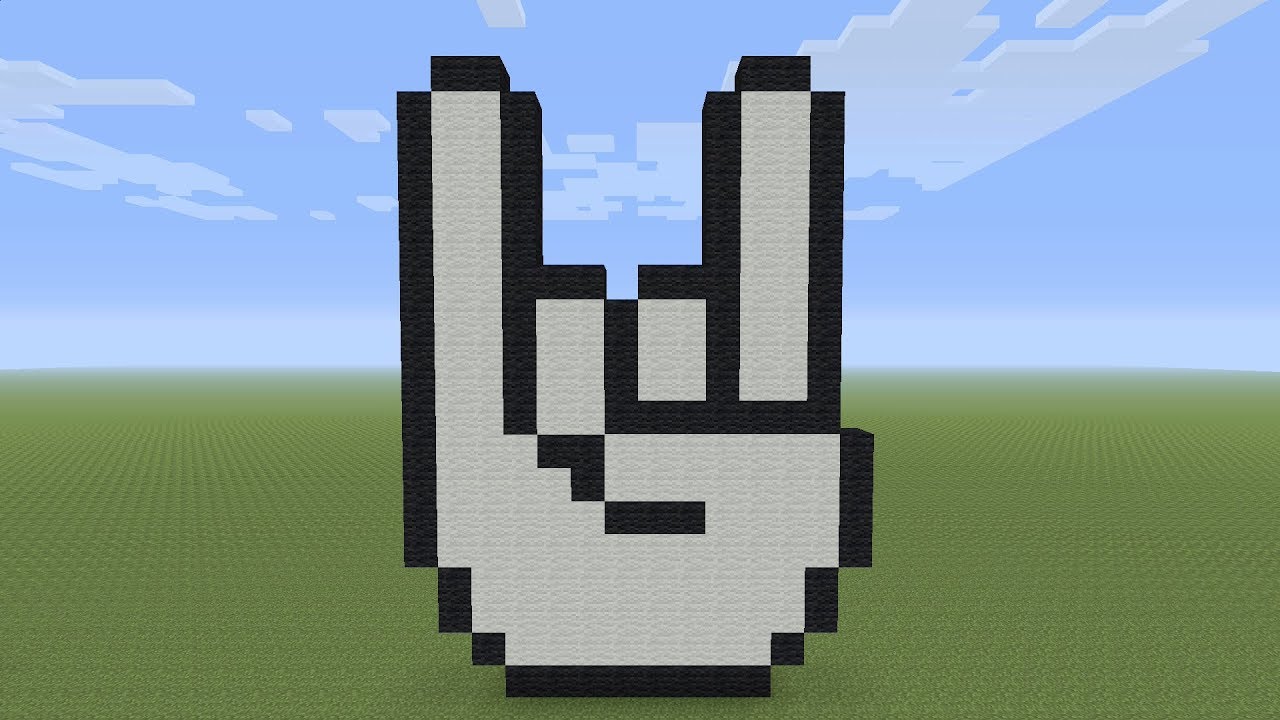
Реакция сына превзошла все мои ожидания: Матвей накинулся на книги, не зная, с какой начать, читать сразу или смотреть картинки, плакать или смеяться.
– Мама! Это же «Майнкрафт»! Это же Стив! Смотри, а вот и свинозомби!
– Да-да… – не слишком уверенно отзывалась я, плохо понимая, чем отличается Стив от свинозомби. По мне так там все одинаково квадратное.
Однако в процессе совместного чтения (которое, надо сказать, стало отнимать много времени и отвлекать ребенка от компьютера намного эффективнее, чем уборка квартиры) я узнала, что «Майнкрафт» – это нечто большее, чем просто болезнь. Игра-то, оказывается, еще и развивающая: Матвей и английский учил, пока играл, и даже основы программирования осваивал! Некоторые слова из книги он тут же переводил мне на английский, так как помнил их названия в игре.
– Лук – bow! Ошибка ‒ будет «bug», «cake» – тортик, а «craft» – это, мама «создание». То, что я руками создаю: дома из блоков строю – «blocks» по-английски….
Ну и так далее. Без остановки. И несмотря, на то, что книги оказались скорее для начинающих (неумех «нубов»), а не для «про» (профессионалов), одним из которых Матвей себя считает, они все равно оказались очень полезны.
Истории про то, как настоящий мальчик попадает в компьютерную игру, знакомится со всеми правилами, пытается выжить, спасаясь от зомби и мечтая о печеньках (это не печеньки, мама, это «cookies»!), каждый раз заканчиваются тем, что главный герой находит вход в новый мир. И так он путешествует из одного мира в другой, узнавая, как добыть еду, прятаться от врагов, приручить собаку и справляться с кроликами-убийцами.
А поскольку мы с Матвеем читали вслух по очереди (один вечер он, другой вечер я), то я вместе с главным героем узнала о существовании враждебных и дружелюбных мобов (которых Матвей мне тут же перечислял), научилась мастерить оружие, добывать руду, готовить тортики и еще много-много всего!
Ко всему прочему, в книгах оказались еще и странички для творчества, где Матвей дорисовывал персонажей (в рамках своих художественных способностей) и вписывал свои мысли о том, как защитить деревню и мирных жителей от зомби.
Несомненным плюсом мне показалось завершение каждой главы «Хорошими и плохими новостями»: «Хорошие новости: у меня есть еда», Плохие новости: это морковка». Мне это очень напомнило одну прочитанную мной книгу с советами о том, как стать счастливым. Было там среди прочего такое задание: каждый вечер перед сном вспоминать, что было плохого и хорошего за день.
Смешно, но после «Дневников Стива» Матвей частенько стал подводить итоги своих действий. – Хорошая новость: я поиграл в «Майнкрафт». Плохая новость: я поиграл всего 15 минут.
Или:
– Хорошая новость: мама будет читать мне перед сном. Плохая новость: у нас закончились книжки про «Майнкрафт».
Увы, пока мы действительно пока не узнали, выбрался ли мальчик из «Майнкрафта», или нет, так как до сих пор не собрали всю серию.
Но зато теперь я как родитель немного успокоилась, узнав побольше о вирусе, поразившем моего ребенка. И поняла, что он не так опасен, как кажется! А Матвей переключился с экрана на книжные страницы. Вроде и играть продолжил, но от компьютера оторвался, вроде в «Майнкрафте», а вроде бы и нет…
И мне кажется, что это с гордостью можно называть нашими маленькими победами!
Ирина Зартайская
_____________________________________
Все книги серии «Майнкрафт. Дневник Стива»
пиксель-арт Minecraft | Полное руководство, руководства и творческие идеи
Вы, наверное, видели, как они ходят по Интернету (особенно в Twitter, Pinterest и Reddit). Неровные изображения и рисунки практически всего, что вы можете придумать – от простых мобов Minecraft до гиперреалистичных пиксельных эскизов Боузера (сделанные невероятно талантливым пользователем по имени Pandorum ).
И они , все сделаны с использованием Minecraft.
Нет, Minecraft не выпускал какую-то программу для цифрового искусства.
Эти работы называются пиксельной графикой Minecraft – или пиксельной графикой – и они в тренде. Отойдите в сторону, дома Minecraft, фермы Minecraft и города Minecraft! Люди нашли еще еще один выход для своих художественных наклонностей и творческой свободы в Minecraft, и это происходит в форме кропотливого создания художественных работ из маленьких блоков.
Think Lego, но с гораздо большей свободой.
Содержание
- Что такое Minecraft Pixel Art?
- Как сделать пиксель-арт Minecraft?
- Что я могу использовать для создания пиксельного искусства Minecraft?
- Пошаговое руководство по пиксельной графике Minecraft – Mobs: Creeper
- Пошаговое руководство по пиксельной графике Minecraft – Block: Pumpkin
- Пошаговое руководство по пиксельной графике Minecraft – Block: Cake
- Заключение
Статьи по теме:
Что такое Minecraft Pixel Art?
Minecraft Pixel Art – это довольно новое интернет-увлечение, которое в основном относится к внутриигровым произведениям искусства (т.е., рисунки, статуи, 3D-модели и т. д.), созданные игроками Minecraft с использованием блоков Minecraft, таких как шерсть, дерево и бетон.
По сути, это похоже на строительство здания. Вы складываете и соединяете блоки, чтобы создать дом, здание, ферму и т. Д. Единственное отличие состоит в том, что вы создаете в игре то, что по сути является гигантским пиксельным трехмерным рисунком / скульптурой / статуей.
Поскольку мир Minecraft состоит из блоков (основных кубиков), искусство имеет очень отчетливое ощущение старой школы, пикселированность.Но многие утверждают, что в этом и есть очарование.
Пиксель-арт ничего не делает с точки зрения игрового процесса. Вы не можете жить в нем, вы не можете получить от него какие-либо ресурсы, и вы, конечно же, не разблокируете за это бонусы или награды. Однако развлекательная ценность сама по себе может быть весьма полезной.
Звучит сложно и требует много времени?
Это есть.
Но чем чаще вы это делаете, тем проще и быстрее это будет для вас.И, как упоминалось ранее, многие игроки Minecraft находят процесс пиксельной графики как художественно, так и эмоционально полезным.
У вас также будет что-нибудь интересное, чтобы показать друзьям, когда вы закончите!
Как сделать Minecraft Pixel Art в игре?
Прелесть создания пиксельной графики заключается в ее инклюзивности. Любой человек, от творческого программиста до начинающего программиста с небольшим художественным уклоном, может создать пиксельную графику. Все, что вам действительно нужно, – это воображение, внимание к деталям и тщательное планирование.
Третий элемент особенно важен.
Если это поможет, вы можете думать о пиксельной графике Minecraft как о скульптуре или построении 3D-моделей. Части, которые вы используете, должны плавно соединяться вместе, чтобы создать единое целое.
Мы разбили процесс создания пиксельной графики на четыре основных этапа:
- Дизайн или выбор изображения для вдохновения
- Разбейте изображение для вдохновения на одноцветные участки
- Получите необходимые ресурсы
- Начать создание
Создайте или выберите изображение для вдохновения
Настоятельно рекомендуется иметь какой-либо исходный материал или исходное изображение для копирования при создании пиксельной графики в Minecraft.Создать что-то с нуля очень, очень сложно сделать . На самом деле, если у вас нет многолетнего художественного опыта и вы не являетесь абсолютным профессионалом в области пиксельной графики, мы вообще не рекомендуем начинать с нуля . Это может быть пустой тратой времени и ресурсов.
Наличие чего-то для копирования и визуальной ссылки время от времени значительно упрощает пиксельное искусство.
Разбейте вдохновляющее изображение на одноцветные участки
Вот где вступает в игру элемент «тщательного планирования».Вам нужно взглянуть на свою деталь и обратить внимание на всех цветов в ней. Сюда входят такие вещи, как тени, затенение, блики и т. Д.
Деконструируйте исходное изображение на цветные формы, а не на выделенные области с цветом в них. Затем подумайте о возможных блоках Minecraft, красителях и глазури, которые вы можете использовать для представления этих цветных фигур в игре.
Статьи по теме:
Например; скажем, вы хотите воссоздать мультипликационный персонаж в пиксельной графике.Давайте возьмем Губку Боба Квадратные Штаны в качестве примера, так как его внешний вид очень знаковый и особенный.
Очевидно, вы будете использовать много блоков желтого цвета. Но обратите внимание, что его отверстия более темного желтого цвета, чем остальная часть его тела. Поскольку в Minecraft нет темно-желтого красителя, вы можете использовать коричневую шерсть / бетон или желтую терракоту. Цветная терракота обычно темнее и землянее, чем другие блоки, поэтому она будет хорошо контрастировать с желтой шерстью.
Обратите внимание, что внутренняя часть его рта также имеет два разных оттенка красного.Его язык более розовый. Так что вы можете использовать, скажем, розовые шерстяные блоки для его языка и красный бетон для остальной части внутренней части.
Что бы вы ни выбрали, важно сделать это за до того, как вы начнете создавать пиксельное искусство. Конечно, в процессе можно внести коррективы, но слишком большое количество отклонений от плана может расстроить вас.
Наше предложение: используйте миллиметровую бумагу или компьютерные программы, чтобы наложить сетку на ваш образец вдохновения, чтобы вы могли видеть, когда разноцветные блоки начинаются и заканчиваются.
Получите необходимые ресурсы
Теперь, когда у вас есть:
- Образец вдохновения / исходное изображение
- Сетка над вашим фрагментом вдохновения / исходным изображением
- Примерное представление о том, как воссоздать свое вдохновение кусок / исходное изображение
Все готово!
Запустите Minecraft. Если вы собираетесь создавать пиксельную графику в режимах «Выживание», «Хардкор» или «Minecraft Adventure», начните собирать все блоки, которые, по вашему мнению, вам понадобятся.Всегда переоценивайте. Если вы думаете, что вам нужно около 15 блоков для одной секции, попробуйте собрать 25. Если вы думаете, что десяти блоков для одной области будет достаточно, соберите 15 на всякий случай.
Если вы строите в творческом режиме, который, честно говоря, является наиболее идеальным для пиксельной графики, вам не о чем беспокоиться, поскольку творческий режим предоставляет неограниченные ресурсы.
Мы очень, очень рекомендуем начать в творческом режиме. Помимо возможности летать и , не исчерпывая возможности создания среднего пиксельного искусства, нет никакого риска того, что ваши произведения искусства будут уничтожены врагами или мировыми событиями.
Начать строительство
Вы готовы к строительству! Мы рекомендуем начинать с основы работы, а затем наращивать вокруг нее, но некоторые художники по пикселям говорят, что начинать можно где угодно. Выберите точку и наращивание, секцию за секцией. Творческий процесс во многом зависит от вашего собственного художественного чутья. Делайте то, что вам легче всего!
(Пиксель-арт Губки Боба предоставлен пользователю Reddit LIGyt)
Что я могу использовать для создания пиксельного искусства Minecraft?
Что еще вы используете для создания чего-либо в Minecraft? Блоки.Много их. Некоторые используют естественный цвет блоков (например, приглушенный серый цвет каменных блоков или землисто-коричневый цвет некоторых деревянных блоков), но вы определенно можете использовать глазурованные блоки и окрашенные блоки для цветных пятен.
Идея состоит в том, чтобы разбить элемент вдохновения на пиксели, а затем использовать блоки для представления этих пикселей в игре.
Некоторые блоки, которые обычно используются для создания пиксель-арта в Minecraft, включают:
- Шерсть
- Дерево
- Бетон
- Камень
- Терракота
Как я могу сделать большой мой Minecraft Pixel Art?
В Minecraft возможности безграничны.Но минимально возможный размер для приличного произведения пиксельного искусства будет 1 блок = 1 пиксель. Однако обратите внимание, что сами блоки Minecraft также состоят из пикселей. 16, если быть точным. Это увеличивает размеры стандартного блока Minecraft до 16 x 16, что означает, что ваш пиксель-арт будет примерно в 16 раз больше, чем моб, блок или произведение искусства, которое вы пытаетесь воссоздать.
Если вы хотите добиться больших успехов или пойти домой, вы можете использовать 4 блока, чтобы создать область 2 x 2 для пиксельной графики, которая примерно в 32 раза больше, чем исходное изображение.Вы можете увеличить размер еще больше, используя 16 блоков для создания 4 x 4 пикселя.
Какие проблемы возникают при создании пиксельного искусства Minecraft?
Поскольку блоки Minecraft состоят из отдельных пикселей, их цвет не всегда одинаков. Например, каменные блоки имеют разные оттенки серого. Деревянные блоки не могут быть полностью светлыми или темно-коричневыми. Этот может оказаться затруднительным, если изображение, которое вы реплицируете, особенно детализировано или имеет много определенных цветовых областей.
Другая проблема заключается в том, что ваши цвета ограничены красителями и глазури в игре. Таким образом, создание более сложных элементов, таких как затенение или освещение, для конкретного пиксельного искусства может оказаться невозможным.
Конечно, большинство произведений искусства нужно рассматривать издалека, так что. Вариации не будут слишком очевидными на блок Minecraft.
Пошаговое руководство по Minecraft Pixel Art – Mob: Creeper
Creeper довольно легко создать, если вы освоите пиксельное искусство.Новичкам это может показаться достаточно сложным, но цветовая схема и общая форма Creeper делают его идеальным мобом для новичков.
Вот отличный учебник от создателя YouTube TSMC – Minecraft по созданию пиксельной графики Creeper:
И аналогичное руководство (все еще на TSMC – Minecraft ) создание пиксельной графики более детального Creeper:
Вы, очевидно, будете использовать много зеленых и салатово-зеленых блоков при создании Creeper (особенно если вы выберете простой), но серые и Также понадобятся коричневые цвета.Попробуйте использовать лаймовый, зеленый, белый и светло-серый шерстяной или бетонный блок для большей части тела Creeper. Вы можете использовать глазурованные терракотовые блоки для некоторых частей, чтобы создать текстуру и контраст. Каменные блоки или блоки слизи также отлично подходят, если вам нужно больше деталей.
Статьи по теме:
Пошаговое руководство Minecraft Pixel Art – Block: Pumpkin
YouTube channel The -_- Bystander имеет отличное руководство о том, как создать Тыква:
Просто помните, что для этого вы будете использовать много апельсинов и коричневых оттенков.Попробуйте оранжевую шерсть / бетон, оранжевую терракоту и коричневую шерсть / бетон. Вам также понадобятся несколько светло-серых блоков и несколько простых белых блоков (для этого лучше всего подойдет глазурованная терракота). Морда тыквы будет сделана из коричневой терракоты и коричневой шерсти для более светлых участков.
Если вы хотите добавить стебель тыквы, вы можете использовать смесь зеленой и желтой терракоты, а также немного желтой шерсти или бетона.
Пошаговое руководство по Minecraft Pixel Art – Block: Cake
Почему бы на день рождения друга не приготовить милый и вкусный игровой сюрприз? Из этого урока MrMcTaco вы узнаете, как создать пиксельную графику из гигантского торта Minecraft.
В основном вы будете использовать терракоту, шерсть и / или бетон красного и коричневого цвета. Глазурь будет представлять собой комбинацию белого и светло-серого бетона (для этого матового вида). Для красных пятнышек наверху, которые, скорее всего, являются клубникой, вы можете использовать красную шерсть или красный бетон.
Заключение
Пиксельная графика Minecraft – это фантастическое, полноценное хобби, которое поможет вам отточить свои творческие способности, художественные способности и навыки решения проблем.Хотите верьте, хотите нет, но критическое мышление – это , необходимое для успешного создания пиксельного искусства.
Содержание
- Что такое Minecraft Pixel Art?
- Как сделать пиксель-арт Minecraft?
- Что я могу использовать для создания пиксельного искусства Minecraft?
- Пошаговое руководство по пиксельной графике Minecraft – Mobs: Creeper
- Пошаговое руководство по пиксельной графике Minecraft – Block: Pumpkin
- Пошаговое руководство по пиксельной графике Minecraft – Block: Cake
Для родителей
Пиксельная графика Minecraft также может научить ваших детей ценить терпение и настойчивость.Как мы упоминали ранее, это непростой процесс. Помимо продвинутого планирования и фундаментального понимания деконструкции (и реконструкции) изображений, вашему ребенку также необходимо знать, как преобразовывать визуальные подсказки в реальные измерения. Например, если основа пиксельной графики Creeper составляет 15 блоков Minecraft, сколько блоков должно быть у остальной части его тела по отношению к его основанию?
Проблемы, подобные этим , появятся при создании пиксельной графики в Minecraft, но мы твердо уверены, что они послужат только для дальнейшего оттачивания навыков вашего ребенка.
Хотите по-настоящему бросить вызов своему ребенку и раскрыть его потенциал программирования? Попробуйте БЕСПЛАТНУЮ пробную версию CodaKid уже сегодня!
Поделиться постом «Minecraft Pixel Art | Полное руководство, руководства и творческие идеи»
Генератор пиксельных изображений Minecraft – Превратите фотографию в блоки Minecraft
Вот небольшое веб-приложение, которое позволит вам преобразовать изображение или фотографию по вашему выбору в блоки Minecraft. Таким образом, вы можете создать в своей игре Minecraft стену, представляющую фотографию любимого человека, логотип, рисунок или все, что вы можете себе представить.
НОВОСТИ:
- 28.12.20: в конце каждой строки сгенерированного пиксельного искусства символ «?» сообщает вам количество блоков, необходимых для рассматриваемой линии (на основе идеи Джастина).
- 25.11.20: Вы их давно ждали: все недостающие блоки добавлены (из версии 1.16.4). Итак, у нас теперь 237 блоков.
- И не забывайте, что в пиксельной графике, созданной на странице, вы можете щелкнуть каждый размещенный блок, чтобы пометить его крестиком.
Создание вашего пиксельного изображения Minecraft происходит в 4 этапа:
- Отправьте фотографию не слишком большого размера (Minecraft ограничен 256 блоками в высоту, 192 от уровня моря) и укажите желаемые размеры в конце. Если ваш пиксель-арт должен лежать горизонтально на земле, теоретически ограничения по размеру нет, но подумайте, что изображение 192×192 пикселей позволит вам разместить почти 37000 блоков! Поэтому разумнее целиться мелко… Учитывая ограниченное количество цветов блоков, рендеринг не всегда бывает удовлетворительным. Некоторые фотографии выглядят лучше, чем другие, но в целом дизайн выглядит лучше, чем фотографии.
Совет. Сфокусируйте объект как можно плотнее. - Выберите интересующую вас ориентацию (горизонтальную или вертикальную), а затем блоки Minecraft, которые, по вашему мнению, у вас могут быть (потому что некоторые из них трудно найти, даже невозможно представить себя в нормальном режиме – если вы находитесь в творческом режиме, вопрос not Предварительно выбраны самые распространенные блоки.
- Validate, и скрипт предложит вам версию вашего изображения, состоящего из блоков Minecraft.
- Все, что вам нужно сделать, это терпеливо размещать блоки один за другим, не допуская ошибок, используя изображение, полученное в результате вашего выбора.
- Чтобы облегчить вашу задачу, названия блоков отображаются при наведении курсора; Кроме того, вы можете отметить уже размещенные блоки, щелкнув по ним.
Не стесняйтесь задавать вопросы, оставлять комментарии или даже предложения, связавшись со мной.
1. Разместите картинку
- Изображение должно быть в формате jpg, gif или png.
- Если возможно, измените размер изображения до тех же размеров, что и количество блоков, которые вы хотите разместить по высоте и / или ширине, с помощью таких программ, как Photoshop или Paint. Есть даже веб-сайты, которые делают это бесплатно в Интернете. В противном случае размер вашего изображения будет изменен сценарием с большей потерей качества, чем если бы вы делали это с помощью специального программного обеспечения.
- Размер изображения ограничен 3 МБ.
ПРЕДУПРЕЖДЕНИЕ: сценариев, которые используются, вызывая перегрузку сервера, создаваемые изображения ограничены размером 100×100 пикселей (что дает вам максимум 10 000 блоков для размещения).
Совет: , если вы хотите сделать изображение большего размера, вы можете разрезать оригинал на несколько квадратов 100×100 пикселей, которые вы будете размещать один за другим прямо на сайте.
Как создать и использовать картину в Minecraft – Покраска двери и индивидуальная роспись!
Картины были в Minecraft с момента беты, и, честно говоря, всегда сбивали с толку, как их правильно использовать (по крайней мере, сначала).Тем не менее, Pro Game Guide здесь, чтобы помочь вам понять, как их создавать и как размещать, чтобы получить желаемую картину. Мы также покажем вам, как превратить картину в скрытую дверь, а также как создать собственную картину!
Как создать и использовать картину в Minecraft
Ремесло
Плюс к картинам в том, что их легко создавать и они не требуют больших затрат ресурсов. Ресурсы, которые вам понадобятся, перечислены ниже:
- 8 палочек
- 1 шерсть (любого цвета)
Эти ресурсы обычно доступны в самом начале игры.Если вы появитесь рядом с овцой, вы можете даже получить ее в течение минуты или двух. Как только вы получите ресурсы, вы можете создать картину, следуя приведенному ниже рецепту.
Если вы не видите изображение, мы объясним узор в тексте. Используя верстак, поместите шерсть в центр доски, а затем поместите палку в каждую из восьми областей вокруг нее. Оттуда у вас будет картина, готовая к использованию!
Размещение
Странность картин в Minecraft заключается в том, что один и тот же предмет используется для каждой картины, независимо от размера.Механика размещения картины для получения нужной поначалу может показаться немного странной. Тем не менее, как только вы увидите его механику, вы сможете заставить формироваться рисунок определенного размера, когда вы его разместите.
К сожалению, вы можете задать только размер картины, но не то, какая картина появится. Однако вы можете сломать картину и попробовать еще раз, чтобы получить желаемую картину, если вы ищете конкретную.
При размещении игра обнаружит максимально возможную картину, которую она может нарисовать на выделенном месте, и сформирует случайную картину такого размера.Размеры варьируются от 1 блок на 1 блок до 4 блока на 4 блока. На изображениях ниже показаны все доступные картины, разделенные по размеру.
1×1 Картины: Есть семь картин, которые представляют собой блоки 1×1. Эти изображения имеют размер 16×16 пикселей.
Картины 2×1: Есть пять картин, которые представляют собой блоки 2×1. Эти изображения имеют размер 32×16 пикселей.
1×2 Картины: Есть две картины, которые представляют собой блоки 1×2.Эти изображения имеют размер 16×32 пикселей.
Картины 2×2: Есть шесть картин, которые представляют собой блоки 2×2. Эти изображения имеют размер 32×32 пикселя.
4×2 Картины: Есть одна картина, которая представляет собой блоки 4×2. Это изображение размером 64×32 пикселя.
Картины 4×3: Есть две картины, которые представляют собой блоки 4×3. Эти изображения имеют размер 64×48 пикселей.
4×4 Картины: Есть три картины, которые представляют собой блоки 4×4.Эти изображения имеют размер 64×64 пикселя.
Самая важная вещь, на которую следует обратить внимание при размещении картин, – это то, что картина будет измерять свой максимальный размер от нижнего левого угла. Под этим мы подразумеваем, что при определении того, сколько места доступно для картины, вы должны предполагать, что вы разместите ее в нижнем левом углу того места, где будет находиться картина. При определении размера картины, которая должна появиться, она будет измеряться от этой точки, считая доступное пространство вверх и вправо.
Если вы хотите разместить изображение определенного размера, самый простой способ сделать это – поставить картину напротив стены из блоков , размер которых равен размеру картины. Например, если вы хотите разместить одну из картин, которая состоит из 2 блоков на 1 блок, вы должны поместить стену из блоков в два блока в высоту и в один блок в ширину. Точно так же, если вы хотите разместить картину 4 блока на 4 блока, вы должны поместить ее на стену из твердых блоков четыре блока в высоту и четыре блока в ширину.
Если размер стены точно такой же, как у картины, он всегда выбирает этот размер.Он не будет случайным образом выбирать между меньшими картинами, а вместо этого всегда размещает самую большую из возможных картин.
Как сделать секретный дверной проем для рисования
Один интересный проект, который вы можете сделать с картинами, – это создать секретный дверной проем! Чтобы это работало, вам нужно начать с обычного дверного проема. Это можно сделать с одинарной или двойной дверью, но когда вы размещаете картину, двери должны быть открыты. Затем поместите свою картину на дверной проем.
Если картина, которую вы хотите, больше, чем дверной проем, вы можете поместить картину слева от двери, и она закроет дверной проем.Если вы хотите, чтобы картина покрывала только дверь, вам нужно разместить ее на самой двери, пригнувшись, прежде чем размещать картину.
На картинке выше показано, как будет выглядеть другая сторона вашего секретного дверного проема за картиной. Теперь вы можете свободно перемещаться по картине и дверному проему, пока дверь остается открытой. Если дверь снять или разрушить, картина упадет.
Как создать собственную картину
Если вы хотите, чтобы картина в Minecraft была индивидуальным изображением по вашему выбору, следуйте инструкциям, и мы проведем вас через шаги, необходимые для создания вашей уникальной картины!
Шаг 1. Создание пакета ресурсов
Прежде чем вы сможете начать создавать свою собственную картину, вам необходимо создать пакет ресурсов.Пакеты ресурсов позволяют изменять текстуры, звуки, модели и многие другие аспекты игры.
Перейдите в папку «resourcepacks» в папке «.minecraft». Создайте новую папку и назовите ее как хотите. В этом примере я назвал свой Custom_Paintings. В этой папке создайте текстовый документ с именем «pack.mcmeta». Очень важно, чтобы он был правильно помечен расширением .mcmeta.
В текстовом документе введите в точности следующее:
{"pack": {"pack_format": 5, "description": "Custom Paintings"}} Там, где написано “Custom Paintings”, вы можете обозначьте это тем, что вы назвали для своей папки.Откройте Minecraft и перейдите к своим пакетам ресурсов. Их можно найти, нажав «Параметры», а затем «Пакеты ресурсов», как показано ниже.
Ваш пользовательский пакет ресурсов должен появиться слева. Щелкните треугольную стрелку на значке пакета ресурсов, чтобы переместить его вправо в разделе «Выбранные пакеты ресурсов».
Как только вы нажмете «Готово», ваш пакет ресурсов будет загружен в игру.
Шаг 2. Поиск нового изображения для картины
Вы помните, что читали о размерах картин выше? Эта информация важна при создании собственного изображения.Создавая собственное изображение, вы заменяете одну из 26 картин в игре. Для этого вы должны решить, какой размер картины вы будете перезаписывать. Например, если вы решите перезаписать картину с идентификатором «указатель», который является 4×4, вам необходимо убедиться, что ваше изображение также имеет соотношение 1: 1 или просто придерживаться исходных 64×64 пикселей.
Для моего примера я нашел изображение размером 64×64 пикселя на pixelartmaker. Вы можете использовать такой ресурс, как этот веб-сайт, для создания своего собственного изображения или использовать любое изображение, если оно может быть преобразовано в соответствующее соотношение.
Когда ваше изображение будет завершено, вам нужно будет сохранить его определенным образом. В зависимости от того, какую картину вы решите заменить, вы назовете изображение с идентификатором картины с расширением .png. В этом примере мы перезаписываем «указатель», поэтому наше новое изображение будет называться «указатель.png».
Шаг 3. Размещение собственного изображения в пакете ресурсов
Затем вам нужно создать ряд папок. В «Custom_Paintings» (или в другом названии папки пакета ресурсов) создайте папку с именем «assets.«В папке« assets »создайте папку с именем« minecraft ». В этой папке создайте папку с именем« textures ». И, наконец, в« textures »создайте папку с именем« painting ».
Здесь вы разместите свой собственный изображение. Если все было сделано правильно, ваше изображение должно появиться в игре, когда вы создадите картину такого размера.
Если вы играете в общем Minecraft Realm, эта пользовательская картина будет видна только вам. Другие игроки будут видеть исходную «указательную» раскраску, если они также не пройдут через эти шаги.
Оригинальная история Карлин Кроус
Безумный миллион блоков Minecraft пиксельная графика устанавливает мировой рекорд
Торлар Торлариан описывает себя как «Король пиксель-арта», и это не пустое хвастовство. Посмотрите, как он воссоздает эти обои BlizzCon 2010 в Minecraft: они состоят из более чем 1,1 миллиона блоков, и на создание у него ушло более 23 недель. Что еще более безумно, он делал все вручную, без помощи какого-либо внешнего программного обеспечения или других художников.
“Пиксельное искусство, когда до него доходит, похоже на рисование ручкой и бумагой. Так что, достаточно попрактиковавшись, легко узнать, какие блоки имеют какой цвет, например, черный лучше всего представлен черной шерстью, угольными блоками. и т. д. На этом этапе, независимо от размера вашего проекта, все, что вам нужно сделать, это знать, какой блок будет наиболее подходящим для какой области », – сказал он нам. Конечно, вам также понадобится время и упорство, чтобы довести дело до конца. «Это заняло более 1000 часов, так что это не то, что вы планируете делать в одночасье или через неделю», – добавил он.
Видео последних моментов создания изображения, за которым следует эстакада, демонстрирует, насколько оно действительно массивно. Даже с максимальным расстоянием рендеринга мы не приблизимся к тому, чтобы увидеть все, пока он не уменьшит масштаб до вида карты мира. Торлар утверждает, что 1 128 960 блоков, использованных в изображении, представляют собой реальный мировой рекорд как крупнейшего пиксельного искусства Minecraft, когда-либо существовавшего, с тысячами свидетелей Twitch, подтверждающих законность достижения.
Прямая трансляция создания изображения также принесла примерно 3500 долларов на благотворительность, в том числе 1337 долларов за час в последний день, большая часть которых ушла на Make-A-Wish Ireland.Фактически, он собрал около 11000 долларов на благотворительность с марта 2014 года, вскоре после того, как стал партнером Twitch.
«Я сказал себе:« Если я когда-нибудь получу такую поддержку, я стану партнером, мы будем заниматься благотворительностью, насколько можем ». По мере того, как мы продолжаем расти, прилагаются и усилия », – сказал он. «Чем больше мы росли, и тем стабильнее, тем быстрее мы могли собирать деньги, и мне приятно видеть, насколько игры могут помочь в благотворительности, и чем меньше повезло … что игры могут сделать для людей.Не только подбадривать людей в плохой день, но и давать людям чистую воду, помогать исследовать рак и т. Д. »
Более пристальный взгляд на то, что вошло в удивительное творение Торлара, можно найти в этой AMA Reddit, опубликованной ранее сегодня, которая также включает ссылка на Dynmap для тех, кто хотел бы проверить ее во всей ее огромной красе.
Сцена установлена в Minecraft для международного музыкального фестиваля
Концепция виртуального музыкального фестиваля в Minecraft появилась еще до пандемии.В сентябре 2018 года почти 40 групп играли Coalchella, пиксельную имитацию фестиваля Coachella в Калифорнии. Это была сцена, основанная на горном месте Red Rocks в Колорадо, переименованном в Red Blocks (понятно?).
С тех пор, как коронавирус отключил живую музыку, некоторые заведения в Бруклине воссоздали свои цифровые версии для проведения виртуальных концертов в Minecraft.
В отеле также есть художественная галерея и мини-игры. (Предоставлено Courier Club) картинная галерея и мини-игры.(Предоставлено Courier Club)Место проведения Block by Blockwest не основано ни на чем, существующем в реальном мире. Группа позволила своим фантазиям уйти вместе с ними: сцены находятся в средневековом замке, который находится внутри выдолбленной горы.
«Это началось как:« Давайте сделаем фестивальную сцену ». Шло время, и мы начали добавлять вещи, мы подумали:« Давайте сделаем сцену внутри горы, и это будет похоже на замок »», – сказал Майкл Сильверплэйд . «Это совершенно безумие».
«Как только мы поняли, что для структурной целостности нет ограничений, давайте сделаем все, что захотим», – добавил Уолдрон.
Block by Blockwest – это музыкальный фестиваль с несколькими площадками, действие которого происходит в горном замке в виртуальном мире Minecraft. (Предоставлено Courier Club)Сцена может быть фальшивой, но музыка будет настоящей. Все группы будут транслировать заранее записанную живую музыку, которая никогда раньше не выпускалась; многие из них сделали новые «живые» записи специально для этого фестиваля.
Courier Club начинал с малого, обращаясь к друзьям, играющим в группах, и группам, которые им нравились. Затем эти группы обратились к своим друзьям, и так далее, и тому подобное.В состав группы входят Hunny, Grandson и Nothing, Nowhere.
Те музыканты, которые разбираются в Minecraft, будут манипулировать своими аватарами на сцене в реальном времени; Те, кто менее разбирается в видеоиграх, позволяют Courier Club заниматься кукольным спектаклем.
Каждая группа будет использовать индивидуальный фон и будет взаимодействовать с толпой во время выступления, используя индивидуальные аватары. (Предоставлено Courier Club)Конечно, многие музыканты прямо сейчас транслируют себя в прямом эфире – свое настоящее я, а не аватары – через Интернет для фанатов во время глобального закрытия.Уолдрон сказал, что Minecraft делает то, что невозможно сделать в реале (в реальной жизни): объединяет людей.
«Наличие сообщества на выставках – это огромная ценность», – сказал он. «Вы не идете просто увидеть художника. Ты идешь среди людей, которым нравится художник и которые похожи на тебя ».
Если все пойдет хорошо, Courier Club может, наконец, оправдать название первого трека на своем EP.
«Вот дерьмо! Я нахожусь в комнате с людьми со всего мира, и они занимаются одними и теми же вещами, и мы все сжаты до этой блочной формы », – сказал Уолдрон.”Это действительно крутое чувство”.
Minecraft House: как построить лучший дом Minecraft, чтобы вы могли оставаться в безопасности и жить стильно
Конечно, вы можете сделать коробку и назвать ее своим домом, но действительно ли вы живете, если не знаете, как построить дом в Minecraft, который посрамит ваших друзей? Это не просто место для хранения вещей, это ваш дом, и иметь какое-то впечатляющее место в Minecraft приятно. В конце концов, вы собираетесь делать это много, так что давайте сделаем это стильно.
При принятии решения о том, как построить дом в Minecraft, есть два варианта, на которые следует обратить внимание, какие плюсы и минусы следует учитывать.Если вы хотите, чтобы все было просто и на ощупь безопаснее, то копание на склоне холма или прямо в землю будет означать, что ваш дом будет гораздо менее уязвим. Хотя со стороны это не так уж много. Если вы хотите получить сильные первые впечатления, тогда на поверхности всегда есть стандартная постройка, а это значит, что вы можете сделать свой дом Minecraft настолько впечатляющим и богато украшенным, насколько позволяет ваше воображение. Ценой риска, что Крипер забредет внутрь и разнесет все вокруг.
Мы рассмотрим оба этих варианта более подробно ниже, а также важные основы, которые необходимо учитывать при строительстве дома.
Команды Minecraft | Лучшие серверы Minecraft | Minecraft Realms | Лучшие семена Minecraft | Лучшие моды для Майнкрафт | Лучшие шейдеры Minecraft | Лучшие скины Майнкрафт | Лучшие пакеты текстур Minecraft | Играть в Майнкрафт бесплатно | Майнкрафт феерия | Обновление Minecraft Nether | Minecraft Netherite | Инструменты Minecraft Netherite | Minecraft Netherite armor
Как построить дом Minecraft: Основы
(Изображение предоставлено Mojang)Как бы вы ни строили свой дом Minecraft, есть ряд важных предметов, которые вам нужно обязательно включить.Для начала убедитесь, что вы разместили много факелов вокруг места, так как они служат двум важным целям. Во-первых, они позволяют вам действительно видеть, что происходит внутри, что особенно полезно, если вы вырезаете пещеру, а во-вторых, они помогают удерживать монстров, поскольку они в основном появляются в затемненных областях. Разместив большое количество факелов внутри и снаружи своего жилища, вы можете значительно снизить вероятность появления монстра и испортить вам день.
Затем постройте кровать в своем доме Minecraft, чтобы вы могли спать всю ночь и просыпаться свежим в безопасности утром.Что еще более важно, кровать служит вашей точкой появления в мире, поэтому, если произойдет худшее, вы возродитесь дома, а не в установленной точке появления мира, что, по крайней мере, избавит вас от путешествия, чтобы вернуться туда, чтобы забрать, где вы остановился.
Также необходимо рассмотреть возможность установки сундуков для хранения всех ваших материалов, предметов, оружия и т. Д., Чтобы вы не таскали их повсюду с собой. Одного сундука должно быть достаточно, чтобы вы начали, хотя по мере прохождения вы можете увеличить хранилище.Вы также захотите установить несколько ремесленных станций для производства новых предметов и улучшения вашего оборудования, поэтому начните со стандартного стола для крафта и печи, а затем добавьте дополнительные варианты крафта по мере того, как вы расширяете свои приключенческие операции.
Как построить дом Minecraft: Подземный
(Изображение предоставлено Mojang)Чтобы начать работу над подземным домом Minecraft, в идеале вы должны копать горизонтально в сторону холма – если местность не подходит, тогда вместо этого вы можете копать вниз, но это усложняет строительство.Вы не хотите делать вход слишком большим, поэтому вырежьте туннель шириной в один блок и высотой в два блока, который уходит хотя бы на несколько кварталов вглубь окружающей местности. В конце этого туннеля вы можете начать копать наружу, чтобы построить свою первую комнату, а затем поднять несколько факелов, чтобы лучше понять, что вы делаете, и добавить другие основные предметы, которые мы описали выше.
Помимо обеспечения хорошо защищенного бункера для жизни внутри, вы также можете продолжать добычу дальше в окрестностях для сбора материалов, не возвращаясь на поверхность.Когда вы туннелируете вдали от дома, убедитесь, что вы разместили черный ход и дополнительное освещение, чтобы ваши жилища были безопасными и свободными от монстров.
Как построить дом Minecraft: Overground
(Изображение предоставлено Mojang)Это, вероятно, тип дома Minecraft, с которым большинство игроков будут знакомы, поскольку они намного более заметны, и есть возможности для создания действительно впечатляющих конструкции. Для строительства стен можно использовать любые материалы, но твердые материалы, такие как камень, обеспечат более прочное основание, чем дерево.Для начала вы захотите расчистить ровную площадку для строительства, которая может быть большой, как вам нравится, но квадрат из дюжины блоков – хорошая отправная точка, чтобы пространство не закончилось слишком быстро – вы можете при необходимости всегда расширяйте позже.
Затем постройте стены по периметру высотой не менее четырех блоков, оставив зазор для двери и любых окон, которые вы хотите установить – убедитесь, что вы заполнили их подходящими панелями. Для крыши вы можете использовать плоский лист блоков, сложить их под углом или даже использовать лестницу, чтобы получить традиционный наклонный вид.Снаружи подумайте о том, чтобы окружить свой дом Minecraft забором, чтобы держать в страхе любых мародерствующих монстров, с множеством факелов, чтобы отразить их. Добавьте все основные предметы, которые мы обсуждали ранее, и ваша усадьба готова к работе.
Ищете другие блочные здания? Microsoft и Mojang выпускают бесплатный образовательный пакет Minecraft, чтобы помочь детям, застрявшим в карантине .
Постройте свой мир: Minecraft и архитектура с открытым исходным кодом • Digicult
Спроектировать свой мир, будь то в физической или цифровой области, – значит усилить чувство свободы воли.Это осознание того, что вы можете формировать свой мир, а не заставлять его формировать вас. Для Minecraft это возможность для творческой игры . Для архитекторов это возможность разрешить кризисы в жилищном строительстве в городах.
Minecraft , чрезвычайно популярная онлайн-видеоигра, кажется местом, которое вы посещаете, так же как и игрой, в которую вы играете. В Minecraft игроки являются архитекторами своего цифрового мира. Программисты Minecraft играют роль Бога, создавая «игровое пространство», универсальные законы и «блоки» Minecraft , из которых игроки строят свои «сборки». Minecraft – это не просто полная вселенная для исследования; – это цифровая строительная система с открытым исходным кодом, созданная своими руками («сделай сам»). устанавливается в среде для совместной работы. Вместо того, чтобы просто соревноваться друг с другом, майнкрафтеры могут сотрудничать в огромных «постройках», от планет до небоскребов. Игроки приняли подход с открытым исходным кодом, делясь текстурами, техническими ноу-хау и целыми конструкциями, чтобы другие могли поиграть, разрезать и расширить.
Похожий дух открытого исходного кода, DIY и сотрудничества проявляется в недавних архитектурных проектах Тедди Круза, Алехандро Аравены и WikiHouse Project. Все они разработали производственные системы, позволяющие не архитекторам проектировать и строить собственные дома, используя планы с открытым исходным кодом.
Как и Minecraft , эти архитектурные проекты являются совместными на двух уровнях. На одном уровне это сотрудничество между архитектором, который проектирует систему здания, и человеком, который использует систему для проектирования и сборки собственного дома.Хотя пользователь системы может свободно исследовать почти неограниченное пространство возможностей, она не является эстетически нейтральной. Так же, как Minecraft обладает своей уникальной блочной эстетикой, то же самое относится и к производственным системам, разработанным каждым из архитекторов. Эстетические качества сборных стальных рам на болтах или фанерных панелей с ЧПУ всегда визуально выражают себя.
На другом уровне, Minecraft «строит» и самодельные дома, построенные из строительных систем с открытым исходным кодом, часто являются продуктом сотрудничества.Десяток человек могут работать над одним и тем же проектом, будь то укладка цифровых блоков или соединение деревянных панелей дюбелями. Поскольку эти системы просты в освоении, любой может стать квалифицированным строителем и ценным сотрудником.
Minecraft занимает огромное количество недвижимости в киберпространстве. Как сообщает engadget, «Minecraft был вторым по популярности поисковым запросом на YouTube в 2014 году… сразу после слова« музыка »по частоте поиска. ” [1] Большинство этих видеороликов You Tube представляют собой учебные пособия от игроков Minecraft о том, как строить объекты: раздвижные двери, береговые линии, плавающие здания и почти все, что вы можете себе представить.
Minecraft работает в двух режимах: Survival или Creative, , названия которых точно отражают основной тип игры. В творческом режиме вы можете играть в своей собственной песочнице или выбрать многопользовательский режим, на чем я и сосредоточен.
В Minecraft текстурированный модульный «блок» является основным строительным материалом, а штабелирование является основным методом строительства. Эта система цифровых строительных блоков, как и лего, имеет пиксельное качество с низким разрешением.Объекты часто выглядят так, как будто их микроскопическая структура Мандельброта была увеличена, чтобы показать каждую отдельную сложенную молекулу. В отличие от необработанного камня, из которого можно вылепить плавные кривые, блоки Minecraft всегда сохраняют свою существенную блочность. Каждый блок имеет идеальную ортогональность, равномерное распределение внутренней массы, одинаковую прочность на сжатие и нескользящую поверхность, предназначенную для творческой укладки. Блоки можно текстурировать и превращать во что угодно, от нержавеющей стали до воды.
Как система для творческого самовыражения, это цифровое здание из блоков может показаться творчески удушающим, но в рамках этих ограничений игроки исследуют бесконечный диапазон возможностей. В многопользовательских режимах Minecraft позволяет многим игрокам работать над одной и той же сборкой. Создатели Minecrafters часто рассматривают свои оригинальные разработки как исходный материал с открытым исходным кодом, предлагая другим игрокам загрузить их.
Игрок, Sacred Diamonds, спроектировал Escape House, обширный современный дом без внутреннего убранства.«Эта работа зависит от вас», – объясняет он или она. [2] Гендерная идентичность редко поднимает голову в Minecraft , как и раса, религиозные убеждения или вероисповедание. Это делает сотрудничество еще более плавным. Личность Minecrafter зависит от того, «что» они строят, а не от того, «кто они».
Существует бесчисленное количество Minecraft, вики и сотни форумов , которые еще больше стимулируют сотрудничество с открытым исходным кодом. Игроки Minecraft публикуют пакеты ресурсов, наполненные кропотливо созданными текстурами, и поощряют других игроков загружать их.Эти же игроки часто делятся подробностями о том, как они создали ресурс, давая возможность другим игрокам делать то же самое. Minecraft создал экосистему, но именно игроки создали экономику совместного использования и построили сообщества.
Архитектура: открытый исходный код, самостоятельная сборка и сборка
В физическом мире наших современных городов здания спроектированы архитекторами и построены профессиональными строителями. Клиент играет пассивную роль в этом процессе.Когда постройка будет завершена, хозяин сможет перемещать мебель, но не стены. Это традиционные отношения между архитектором и заказчиком. Для все большего числа архитекторов эта традиция была перевернута с ног на голову, чтобы решить проблему жилья для малоимущих.
В отличие от Minecraft , архитекторы в физическом мире сталкиваются с экономическими ограничениями, которые имеют социальные и политические последствия. Цифровая вселенная Minecraft отключена от мира бедности, в то время как архитекторы в физическом мире должны бороться с этим.В Minecraft любой, независимо от своего экономического положения, может спроектировать и построить замок своей мечты. Бедный ребенок из Тихуаны может войти в Minecraft и войти в огромный замок с фантастическими минаретами, в то время как физически он сидит на старом матрасе в металлической хижине. Отсутствие доступного жилья в самых быстрорастущих мегаполисах мира – это кризис, который будет только усугубляться.
«К 2020 году из 5 миллиардов человек, которые будут жить в городах, 2 миллиарда будут находиться за чертой бедности.Это означает, что нам нужно будет строить город с населением в 1 миллион человек каждую неделю [начиная с сегодняшнего дня] с 10 000 долларов на семью » [3]
Это невыполнимая задача при использовании обычных методов строительства. Неудивительно, что трущобы органически выросли вокруг самых быстрорастущих городов, заполнив пробел в доступном жилье. Для все большего числа архитекторов ответ заключается в проектировании самодельных строительных систем с открытым исходным кодом.
По иронии судьбы, подход Тедди Круза к решению жилищного кризиса , основанный на принципах «сделай сам» и открытых исходных кодах, был вдохновлен теми же фавелами и трущобами, которые мегаполисы, такие как Рио-ди-Жанейро, Йоханнесбург и Тихуана, хотят заменить.Хижина в фавеле Рио со временем разрастается. Это делает их относительно дешевыми в строительстве. По мере улучшения финансового положения семьи. Этот поэтапный подход представляет собой экономическую модель, которую Круз применяет для государственного жилья. Сумма денег, необходимая для строительства этого типа жилья, значительно дешевле, чем при строительстве типичного социального жилья.
Minecraft использует ту же экономическую модель в своем творческом режиме игры. Вместо того, чтобы тратить миллионы долларов на проектирование всех виртуальных городов и цифровых зданий, они позволяют игрокам делать это.Предоставляя игрокам возможность спроектировать и построить свой собственный мир, Minecraft эффективно передает дизайн своих миров армии очень мотивированных архитекторов-любителей. И в этом-то и дело. Для Minecrafter дизайн и строительство – это форма игры.
Teddy Cruz Architects
ПроектTeddy Cruz, Manufactured Sites касается трущоб Тихуаны, Мексика, города, который остро нуждается в безопасном, чистом и доступном жилье.Круз заметил, что жители трущоб Тихуаны пересекали границу с Сан-Диего и привозили обратно утилизированные строительные материалы и даже целые дома, запланированные к сносу. В Тихуане эти дома часто беспорядочно перестраивают на колоннах на илистых склонах холмов. Результатом является структурно небезопасное жилье, в котором отсутствует критически важная инфраструктура.
Для Manufactured Sites Cruz предложил простое вмешательство: – стальную раму без сварных швов, скрепленную болтами, которую так же легко собрать, как блоки Minecraft складывать в стопку.При разработке дизайна Manufactured Sites Крус был вдохновлен стеллажами для транспортировки поддонов, которые были изготовлены местной компанией maquiladora. Круз превратил эту стеллажную систему в модульную сборную конструктивную систему. Владельцы строят дом вокруг этого каркаса с использованием найденных переработанных материалов. Стабильная, надежная структурная рама дает безграничные возможности, например, освобождение пространства внизу для будущего развития.
Тедди Круз описывает, как «Эта маленькая деталь также является первым шагом в строительстве более крупных, переплетенных и открытых строительных лесов, которые помогают укрепить неустойчивую местность без ущерба для импровизационной динамики этих самодельных сред».
Типология приподнятых домовCruz поощряет малые предприятия открываться на первом этаже, где они могут иметь витрины на уровне улицы. Такое сочетание жилого и коммерческого использования делает город более ярким и продуктивным. Неслучайно среда для совместной работы, такая как Minecraft , также хочет создать яркую и продуктивную среду. Большинство многопользовательских игр по своей природе являются совместными, где игроки вместе сражаются против легиона зомби или безжалостной банды в постапокалиптическом ландшафте.В то время как в творческом режиме Minecraft сотрудничество в основном связано с созданием вещей.
«За фасадом бедности кроется более убедительная идея жилья, поскольку оно рассматривается не только как жилые единицы, расположенные на территории, но и задумано как система отношений, основанная на социальной организации». [4]
Как и Minecraft , Круз видит свою роль «помощника», а не строителя. Cruz и Minecraft и разделяют схожие цели, давая людям возможность проявлять творческий подход и смазывая колеса социального сотрудничества.
Для своего жилищного проекта в Никарагуа, Круз разработал комбинированную конструкционную балку и систему улавливания дождевой воды. Эта двухфункциональная балка является структурным и инфраструктурным ядром домов, которые местные жители используют в качестве стартового набора для строительства собственного дома. Последние два – это системы строительства, а не целые здания. Cruz сочетает в себе выигрышную тройку предварительных сборок, общую инфраструктуру и среду для совместной работы с открытым исходным кодом. В его системе нет ничего патентованного.Он предназначен для совместного использования, изменения и повторного использования.
Алехандро Аравена и Элементаль
Чилийский архитектор Алехандро Аравена и его фирма Elemental используют ту же инкрементальную модель, что и Крус, и в равной степени вдохновлены фавелами для своих проектов государственного жилья: Quinta Monroy, Barnechea, Monterey и Villa Verde. Эти жилищные проекты выглядят незавершенными: половина дома построена внутри каждого структурного отсека, а другая половина остается пустой. Эта «половина дома» – полностью функциональный, полноценный дом, но он вдвое меньше обычного дома и, следовательно, дешевле в строительстве.Проекты половинных домов занимают только половину отведенной им площади. Но это временно.
Инкременталистский подход Аравены состоит в том, чтобы построить дом минимального размера, , обеспечивая при этом структуру, инфраструктуру и пространство для расширения дома со временем. Как и в случае с Крузом, владелец несет ответственность за проектирование и строительство остальной части оставшегося пространства. Архитектор и владельцы дома участвуют в окончательном проекте. Поскольку его сотрудники работают последовательно после того, как Аравена завершил свою половину дома, он уступает контроль над окончательным результатом.И он этого хочет. Как и у Круза, его проекты имеют открытый исходный код. Любой желающий может загрузить полный набор строительных чертежей для одного из своих «дополнительных зданий» и изменить их по своему усмотрению.
Эта инкрементальная типология дает владельцам экономические возможности. По мере того, как владелец строит вторую «половину» своего дома, он увеличивает его стоимость. Собственный капитал заставляет человеческий капитал работать на людей, у которых нет финансового капитала. Каждая жилищная единица имеет структуру и инфраструктуру, позволяющие легко расширять дом.И по мере того, как дом расширяется, увеличивается благосостояние семьи, которая в нем живет. Результатом является «новое определение доступности за счет увеличения ценности участия в общественной жизни». [5]
Хотя контекст радикально отличается, участие в общественной жизни также лежит в основе привлекательности Minecraft. Игра предназначена для упрощения совместной работы игроков над одним зданием или целым миром . Вместо переопределения доступного жилья, Minecraft, и другие видеоигры, создающие мир, такие как Sim City и Spore, переопределили игровой процесс.
Проект Wiki-House
Проект WikiHouse , от Аластера Парвина и Ника Леродиакону, представляет собой открытую систему сборных деталей . Как и Minecraft, и другие проекты архитектуры с открытым исходным кодом, собрать WikiHouse относительно легко. Он собирается так же, как и мебель Ikea, хотя, возможно, с меньшим разочарованием. Там, где Minecraft использует штабелирование, а Тедди Круз использует болтовые соединения, WikiHouse использует большие дюбели для соединения своих сборных частей.Система дюбелей меньшего размера используется для соединения деталей стеллажей Ikea. Учитывая простоту системы установки дюбелей, которая требует небольшого количества инструментов и ограниченных навыков, это естественный выбор для соединения деталей. Все системы изготовления своими руками – будь то дома Minecraft или города – зависят от простоты . Укладка, используемая в Minecraft, является самой простой из всех строительных систем, поэтому ее использовали древние египтяне и майя.
«WikiHouse – это совместный научно-исследовательский проект, призванный совершить цифровую революцию в том, как мы строим дома.Первой строительной технологией WikiHouse является «Wren» – первая строительная система, разработанная для открытого цифрового производства: разновидность цифрового Lego. Потому что это можно написать в коде. Это позволяет нам устранить сложность, лежащую в основе дизайна, за счет разработки в рамках заранее установленных правил. Параметрическое проектирование использует открытые данные для мгновенного расчета затрат, времени, производительности и воздействия, а также для получения производственной информации ». [6]
WikiHouse находит баланс между ограничениями, налагаемыми его параметрическими инструментами, и свободой для экспериментов.Файлы чертежей базовых прототипов WikiHouse имеют открытый исходный код и доступны всем, кто подключен к Интернету.
Чтобы контролировать расходы, станки с ЧПУ, которые разрезают фанеру на сборные панели, используются из центрального офиса. Это катализирует сотрудничество, обмен идеями и обмен строительными технологиями. Для обычного человека проектирование и строительство собственного дома кажется невыполнимой задачей, учитывая технические и финансовые трудности. Система WikiHouse делает это возможным.
Выводы
Традиционно видеоигры и здания проектируются заранее как законченный продукт и строятся профессионалами в соответствии со строгими спецификациями. Minecraft , самодельная архитектура с открытым исходным кодом Cruz, Aravena и WikiHouse являются неполными , наполовину построенными и открытыми. Они объединяют непредсказуемость, вариативность и импровизацию. Они также стимулируют и облегчают сотрудничество.
Страны третьего мира изо всех сил пытаются удовлетворить свои жилищные потребности.Готовые системы с открытым исходным кодом Cruz и WikiHouse и полуфабрикаты Aravena предлагают ответ. Жилищные проекты Круза и его попутчиков не пытаются лишить архитекторов работы, а скорее пересматривают их роль: архитектор как проектировщик системы, а клиент как пользователь системы. Это та же роль, что и Minecraft для своих игроков. Вместо того, чтобы бросать игроков в законченный мир, майнкрафтеры создают свои собственные.
Существуют структурные силы, такие как нормы сообщества, политические системы и социальный класс, которые ограничивают нашу свободу действий в мире.Выросший в бедности значительно ограничивает ваши жизненные возможности и затрудняет восхождение.
Есть также неструктурные силы, ежедневные жизненные испытания и невзгоды, которые мешают нам, мешают нашей воле. Жизнь постоянно подбрасывает нам мячи: спущенная шина, из-за которой вы опаздываете на работу, принтер, в котором заканчиваются чернила, крыша, из-за которой возникает течь. Иногда кажется, что наша свобода действий в этом мире – иллюзия.
Что делает Minecraft и системы сборки DIY привлекательными, так это то, как они удовлетворяют наше желание иметь реальную свободу действий.